Ubuntu学习—跟着绍发学linux课程记录(第3部分)_邵发 ubuntu-程序员宅基地
Ubuntu的学习过程的笔记分为4个部分来记录:
1、Ubuntu学习—跟着绍发学linux课程记录(第1部分)
2、Ubuntu学习—跟着绍发学linux课程记录(第2部分)
3、Ubuntu学习—跟着绍发学linux课程记录(第3部分)
4、Ubuntu学习—跟着绍发学linux课程记录(第4部分)
视频链接:
Ubuntu 21.04乌班图 Linux使用教程_60集Linux课程
所有可以下载的文本和软件资料在http://afanihao.cn/java
文章目录
我自己的ubuntu系统
账号:jiaoyidi
密码:qwer234
ip地址:192.168.172.152
10 虚拟机网络
10.1 VMware网络环境
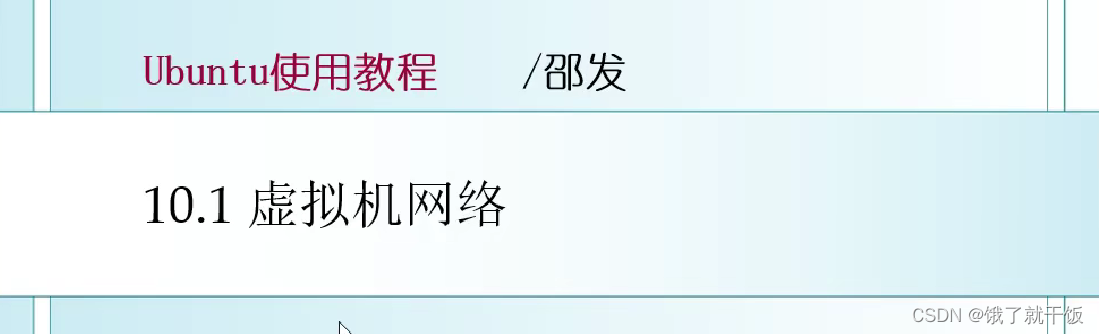

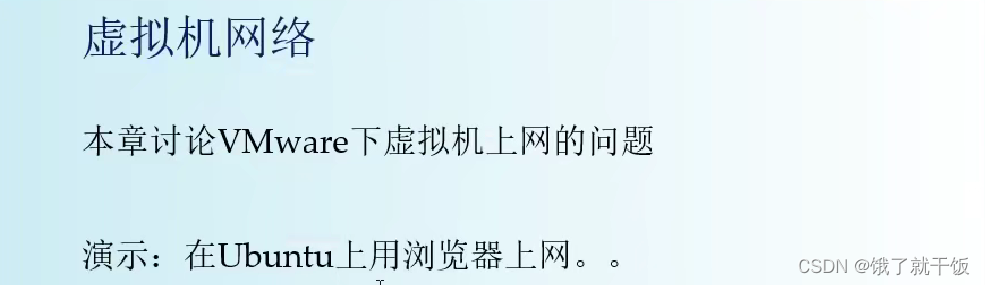
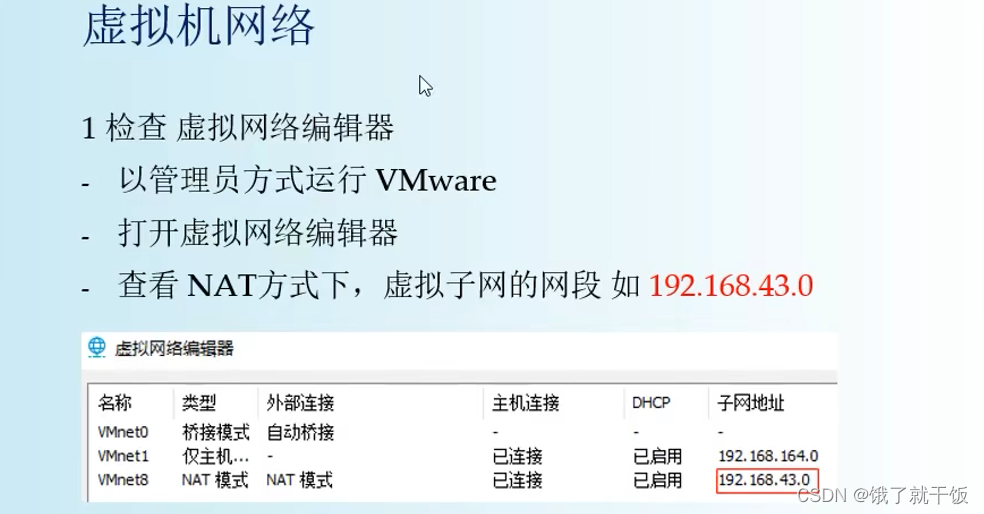
关闭VMware,以管理员身份运行,编辑—>虚拟网络编辑器
查看Nat方式下的虚拟子网的网段:
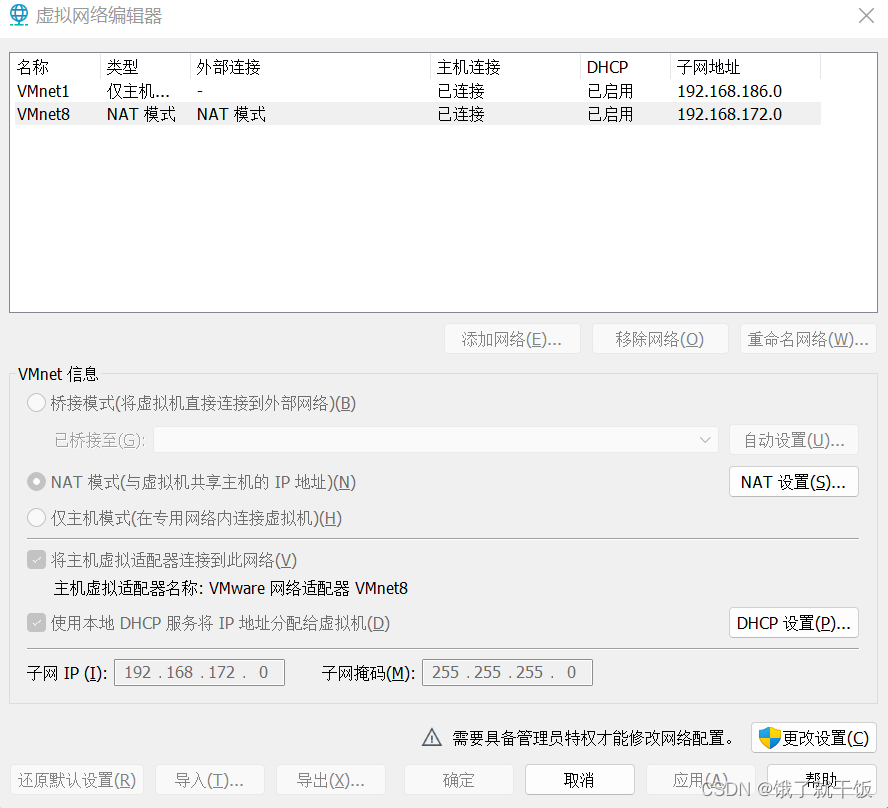
我的是192.168.172.0,这里的172这个数字是随机分配的,和up主的不一样,没有关系。
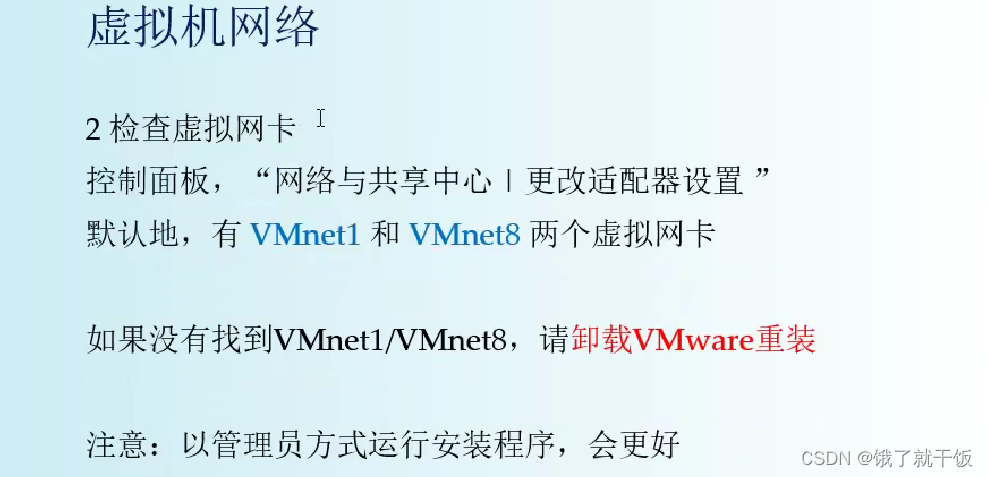
虚拟机添加了两个虚拟网卡,分别是VM1和VM8

在虚拟机中上网的时候就需要借助于VMnet8这个虚拟网卡。
没有这两个网卡,需要重新安装VM。
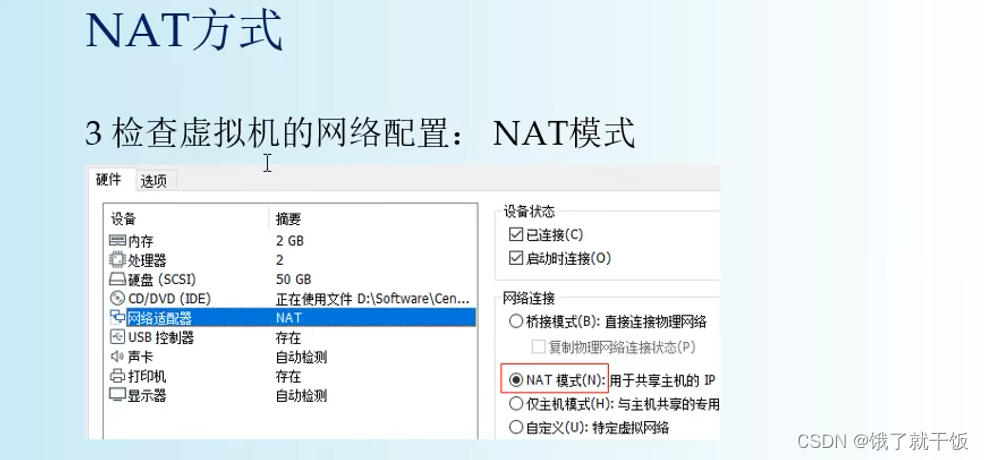
虚拟机是否可以上网还需要看一下是否设置了NAT模式
步骤:
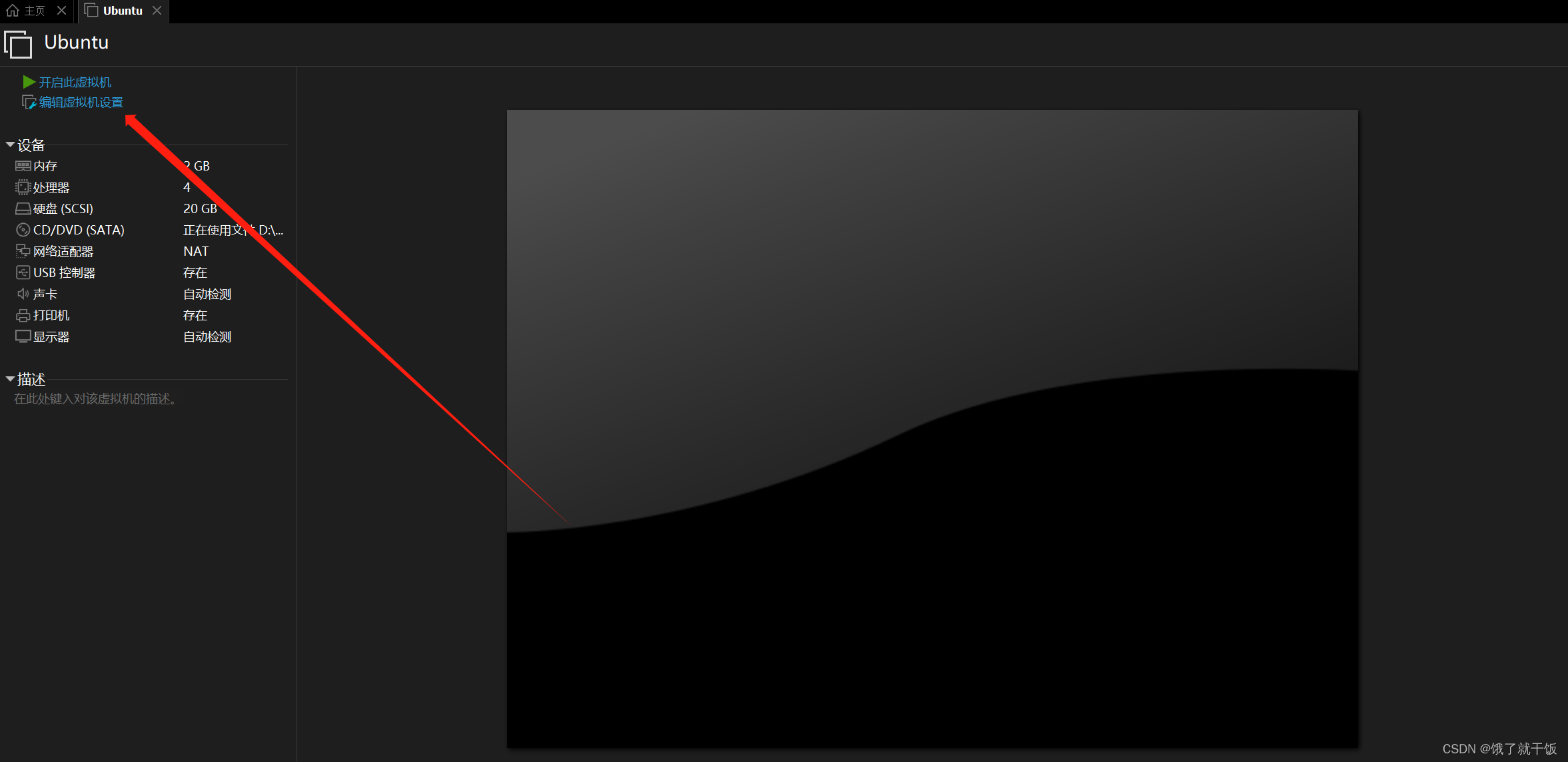
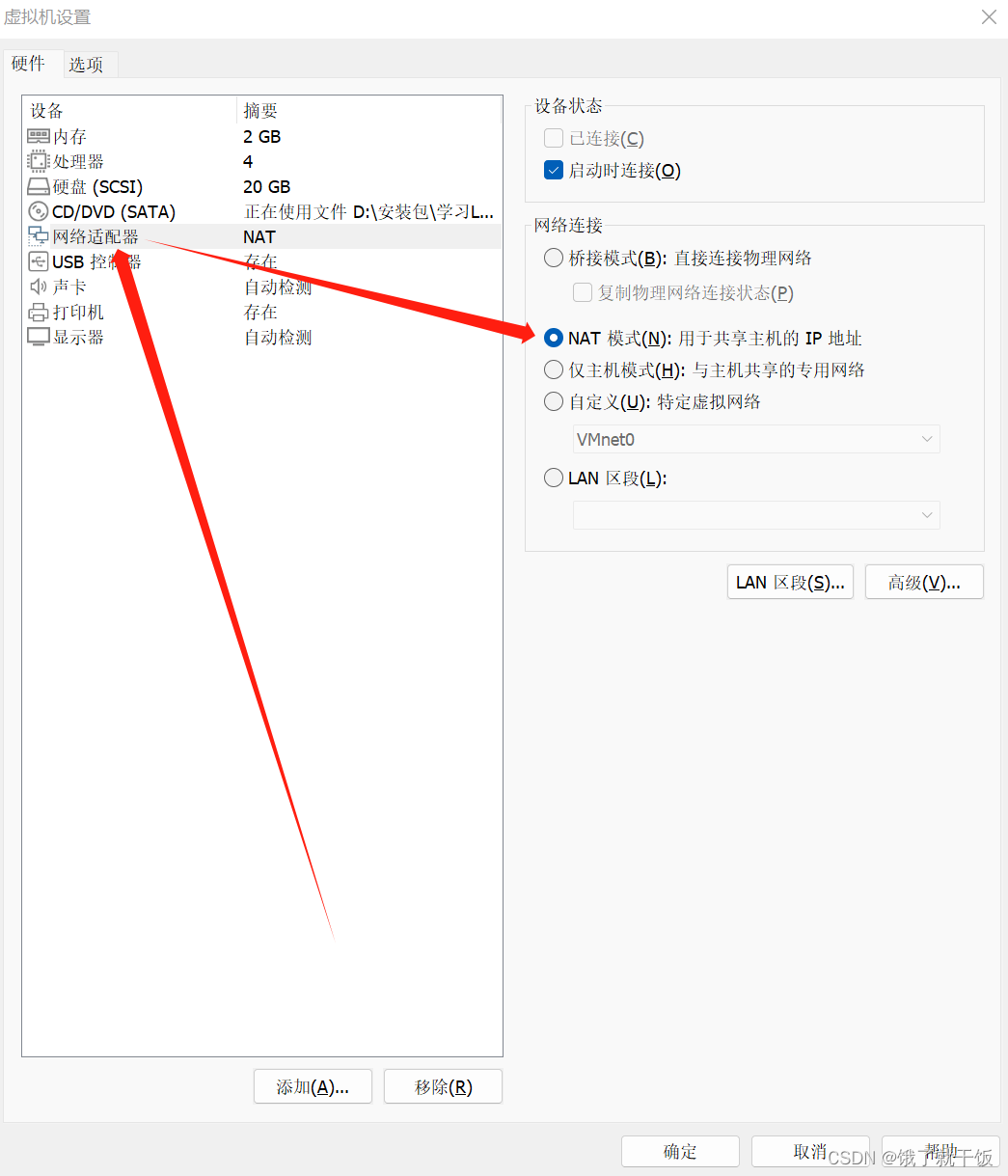
其实在安装虚拟机的时候已经设置过了,本小节只是统一来检查一下

10.2虚拟机联网
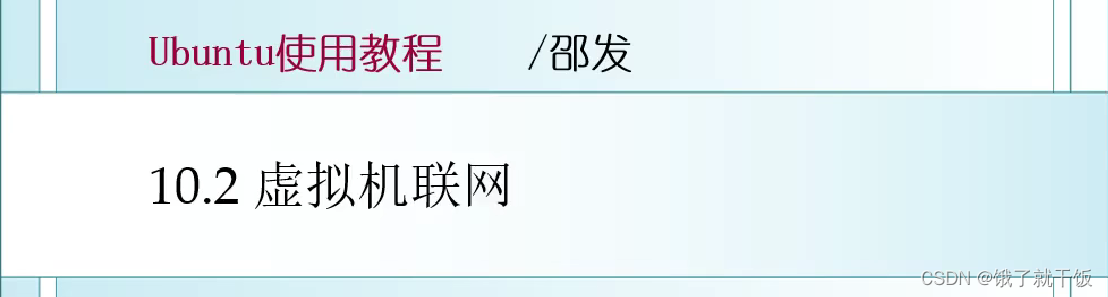

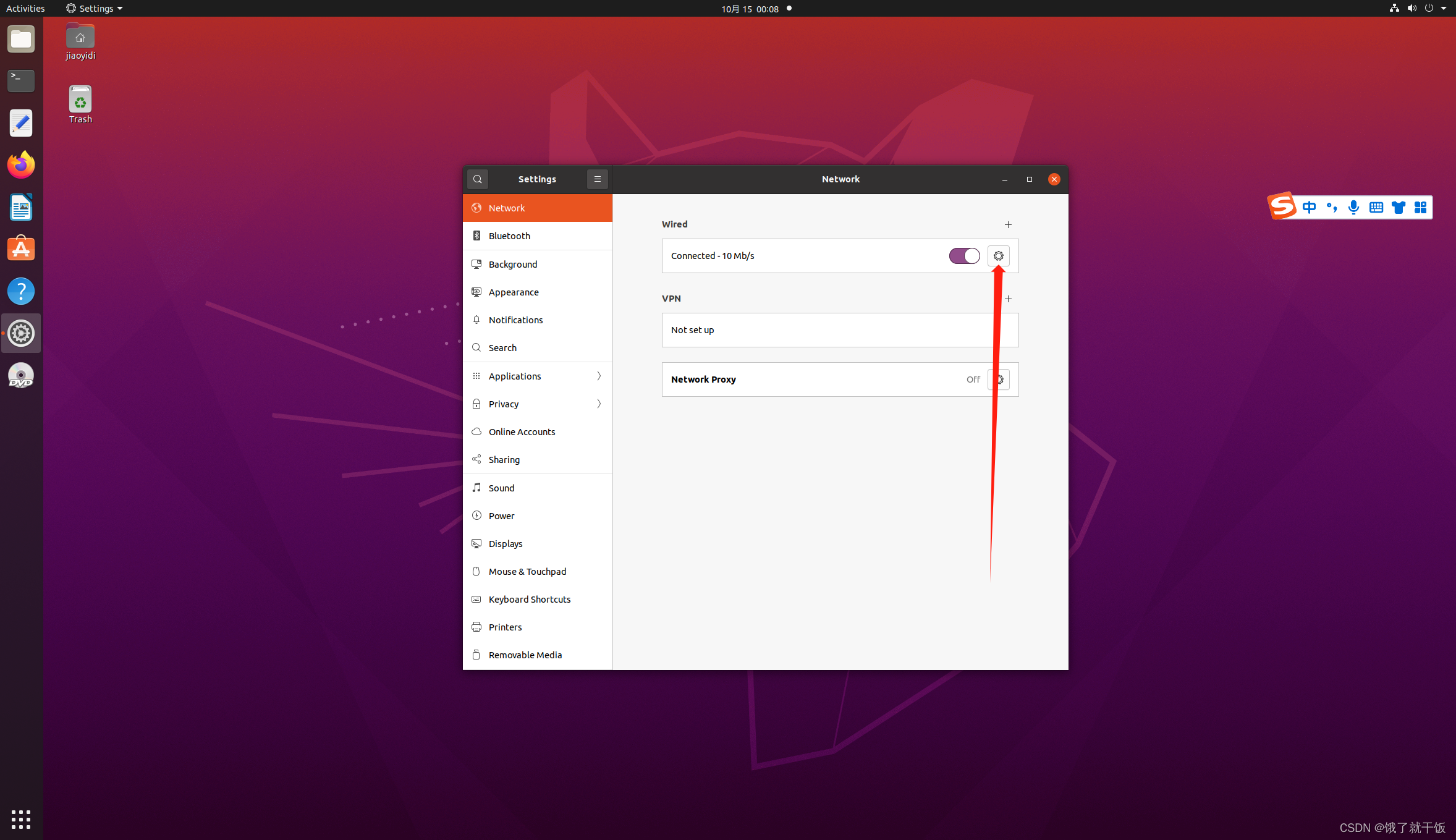
一个主机的ip有两种方式:手动方式、自动方式,默认是自动方式,由DNS服务器来自动分配ip地址。如果修改的话可以使用手动方式修改,但是没有必要这么做。
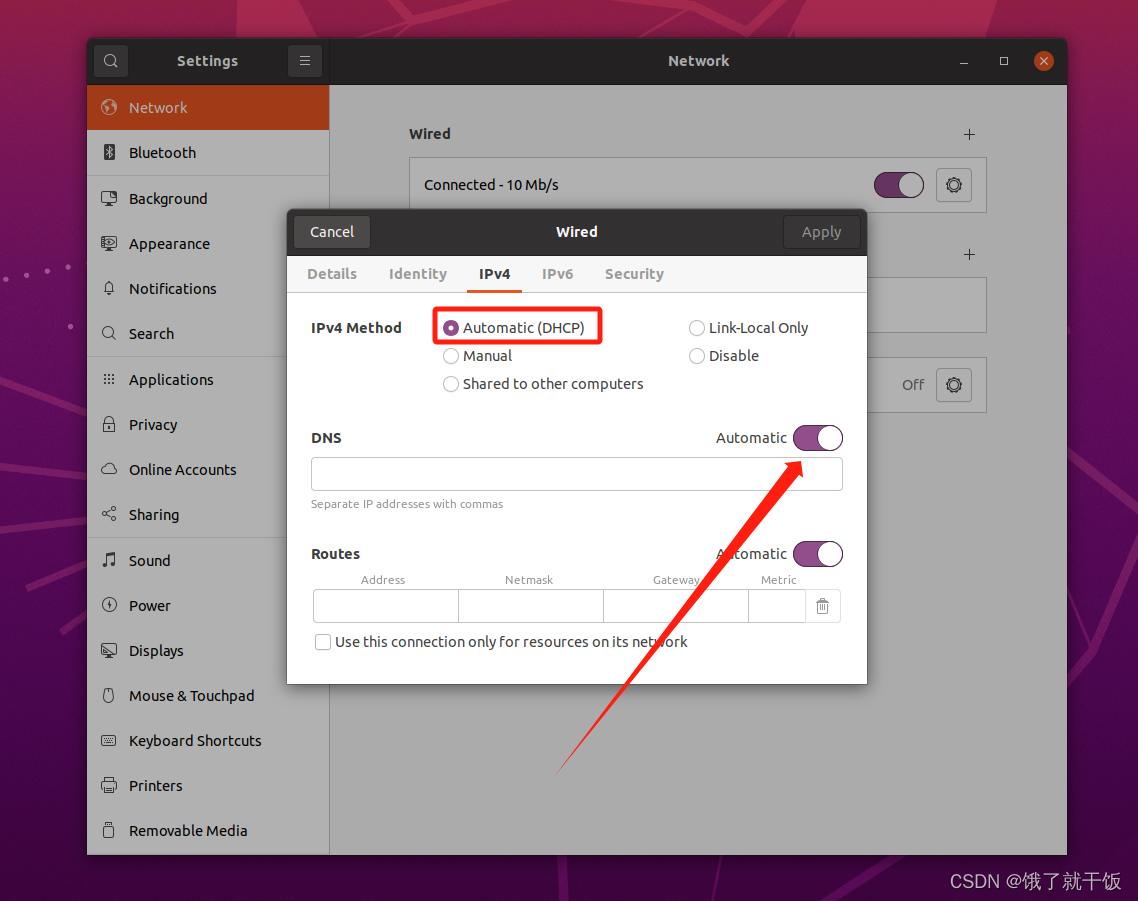
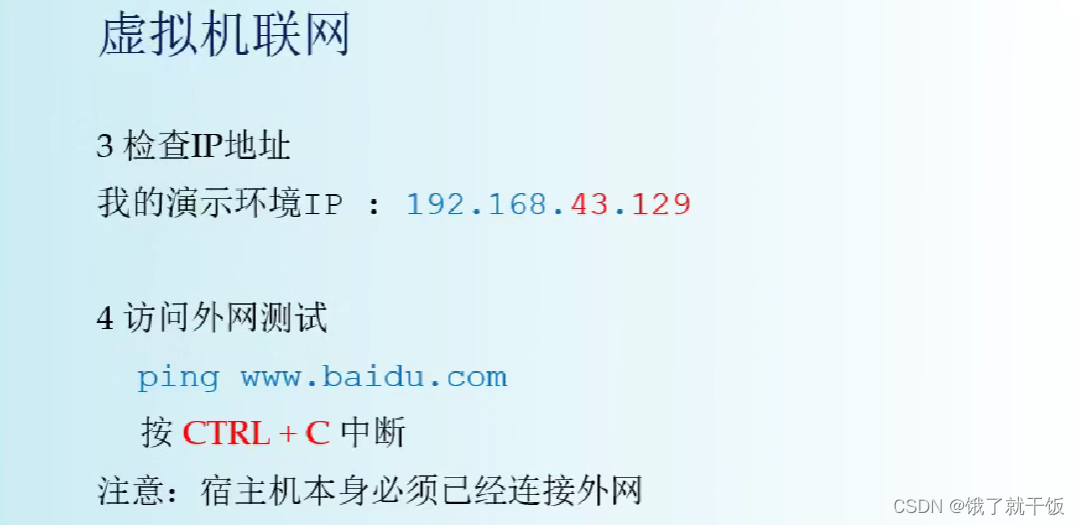
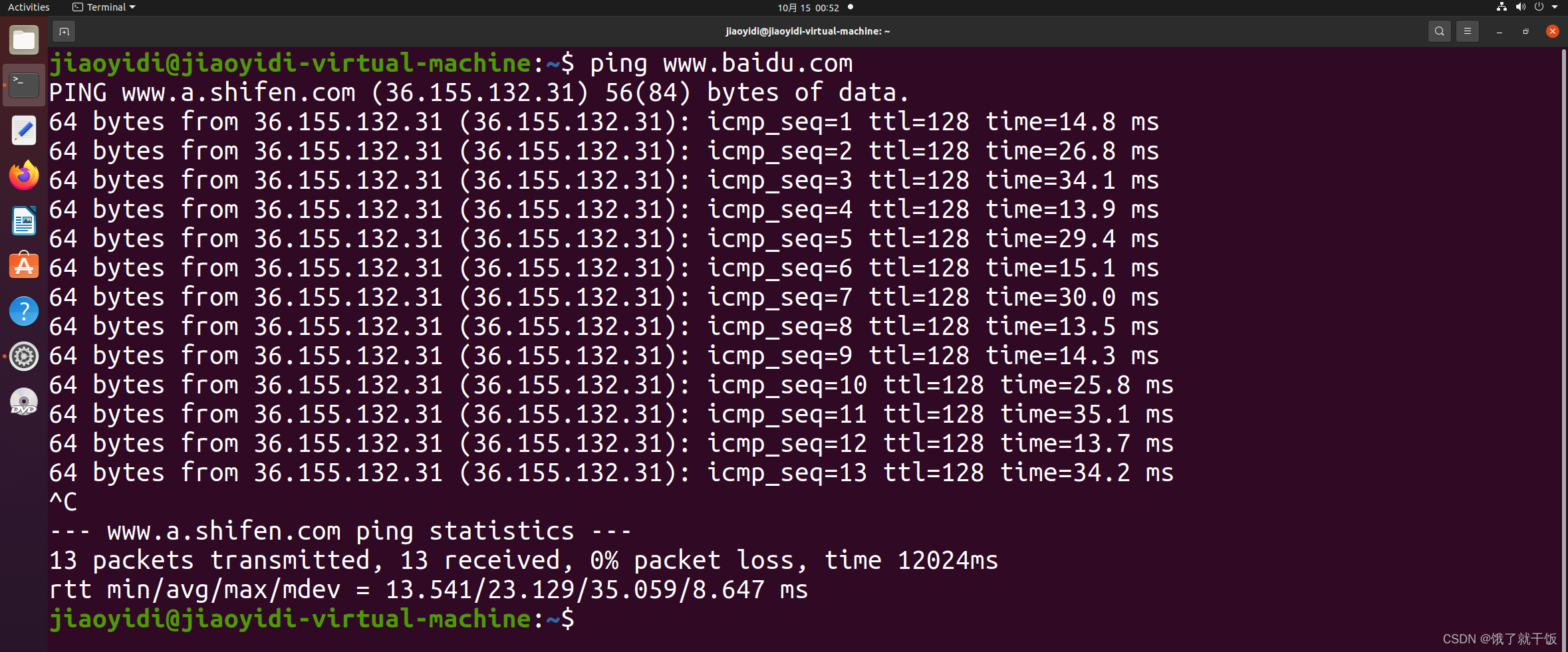
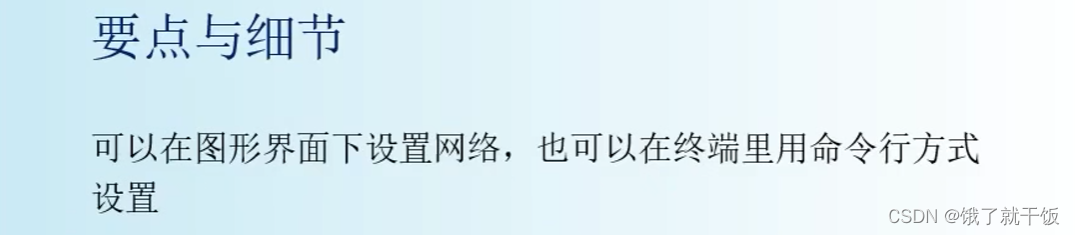
10.3 与宿主机互联
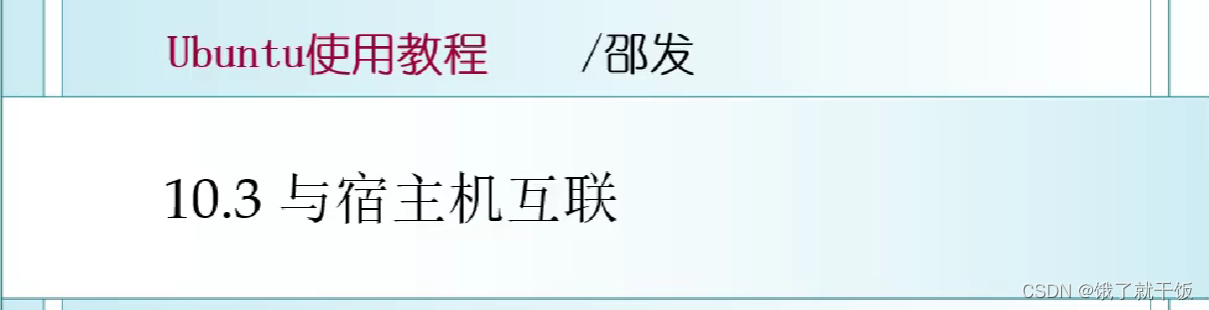
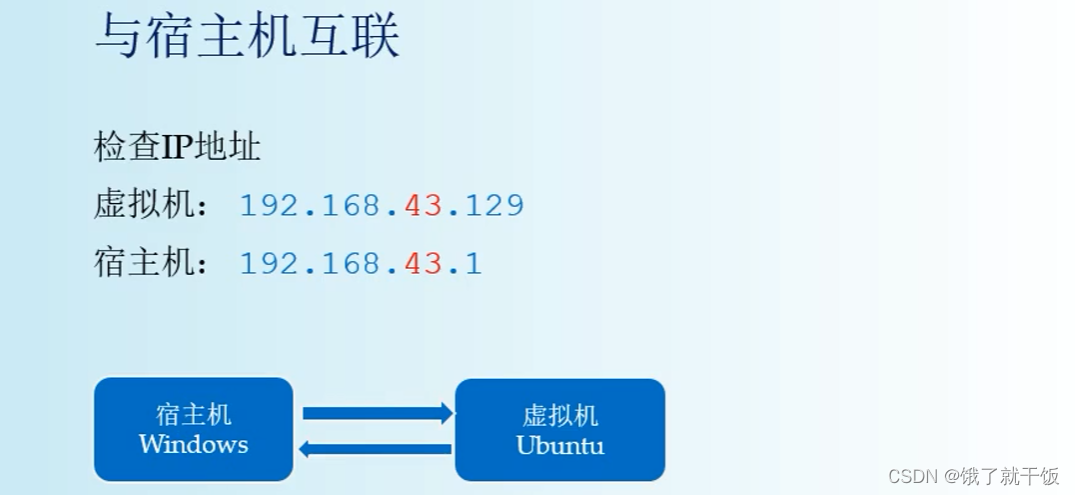
先查看虚拟机的ip地址和宿主机的ip地址
我的虚拟机ip地址:192.168.172.152
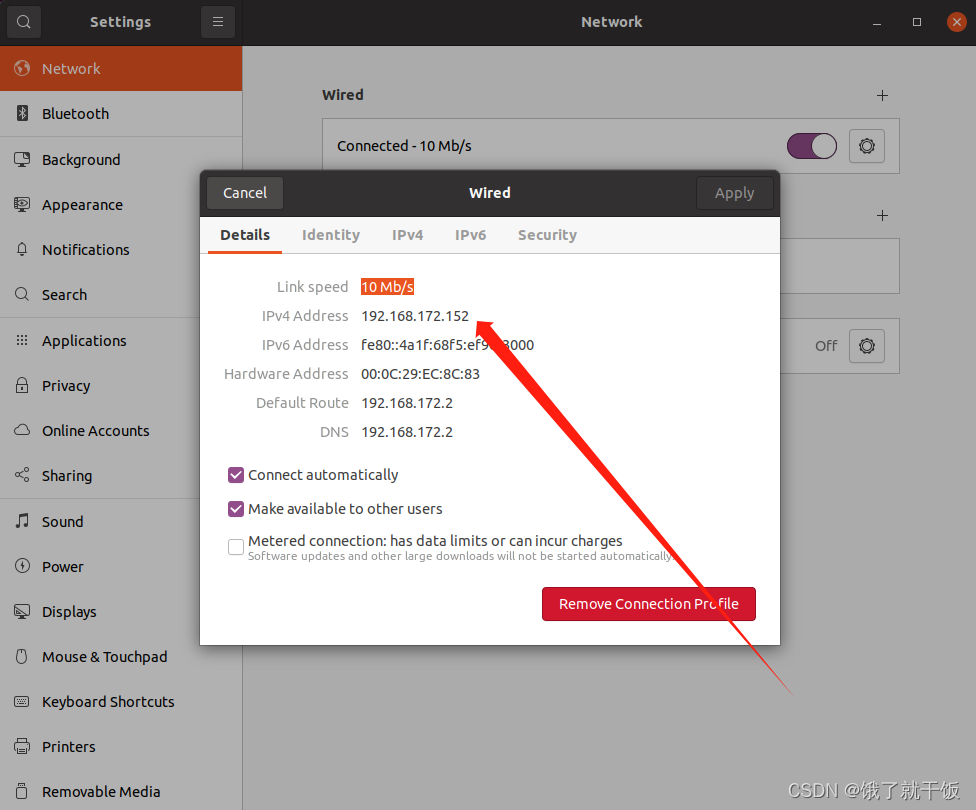
教程中说宿主机的ip地址肯定是192.168.172.1,不知道为啥
还真是,见下图
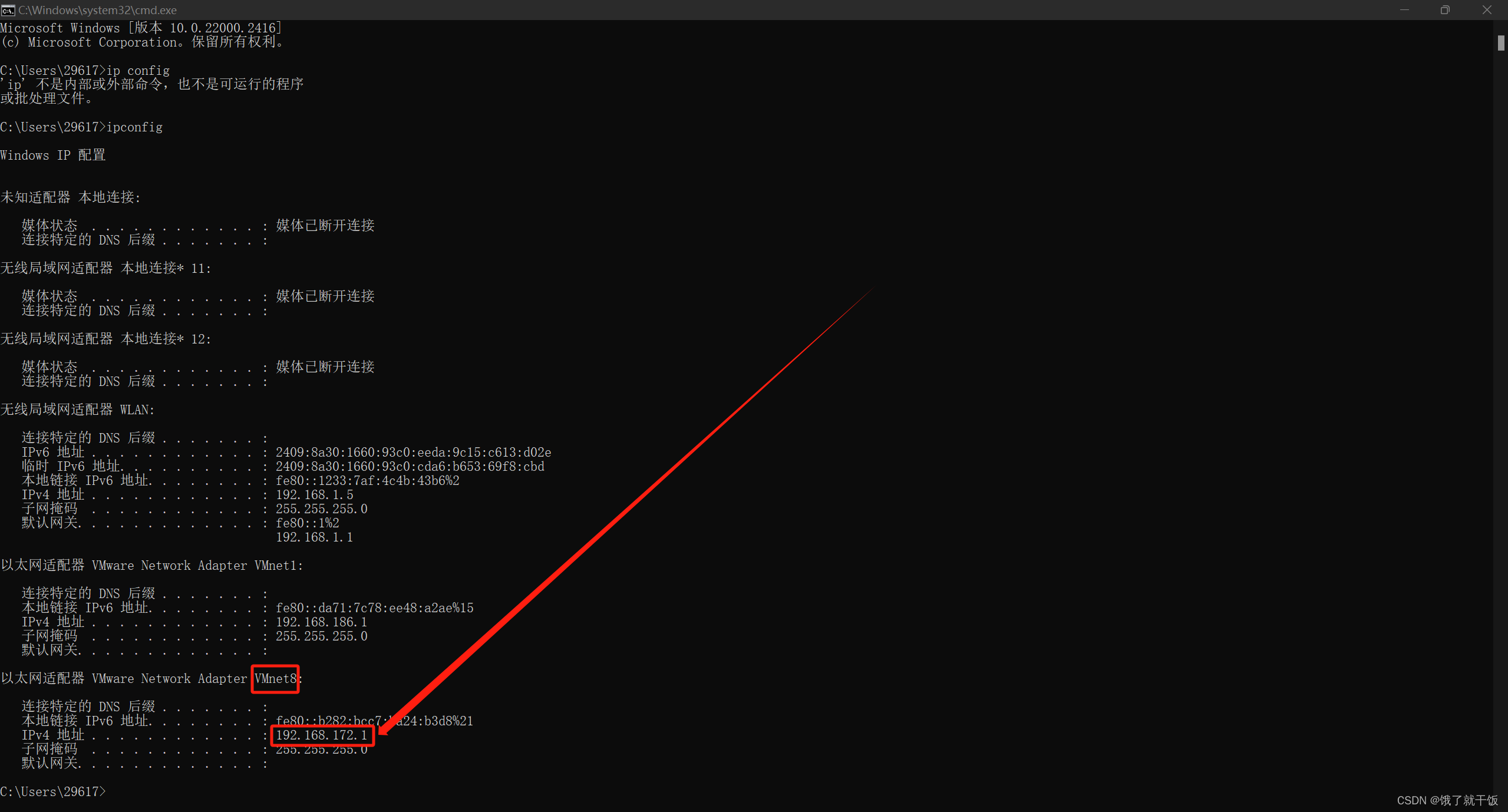
与宿主机互联
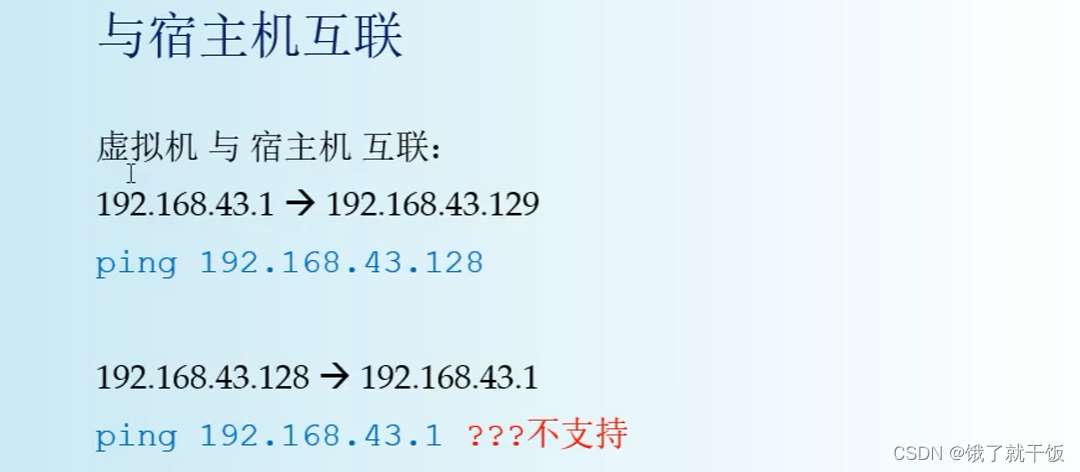
10.3.1 宿主机连虚拟机
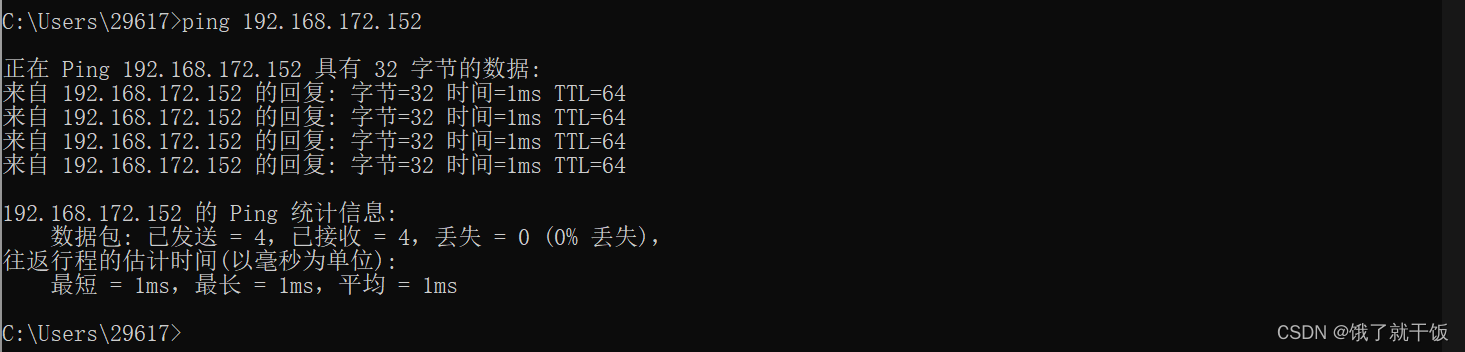
10.3.2 虚拟机连宿主机
使用ping 192.168.127.1的方式发现ping不通

VMware不支持在实现NAT连接的时候不支持ping的操作
ping操作是不支持的,其他类型的网络协议是可以支持ubuntu访问windows的,比如利用windows系统开启一个网络服务,ubuntu可以在浏览器上访问。如下图
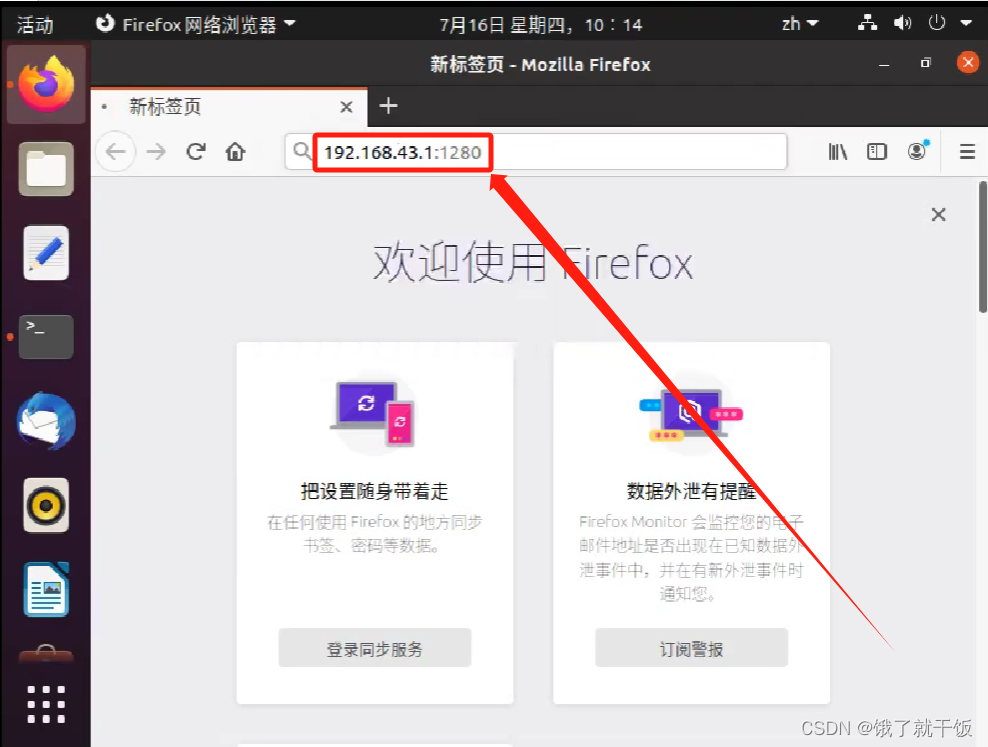
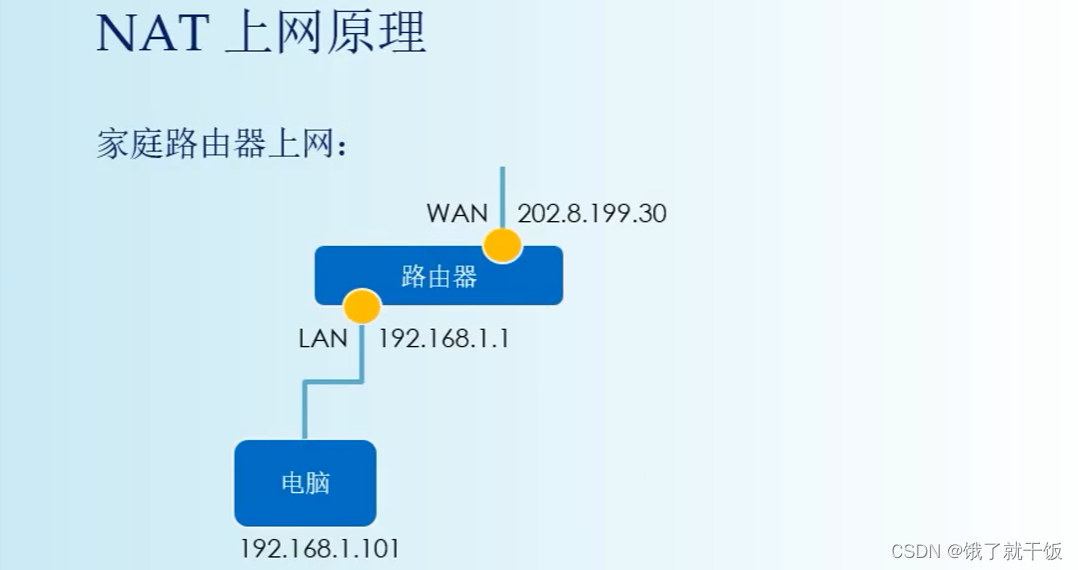
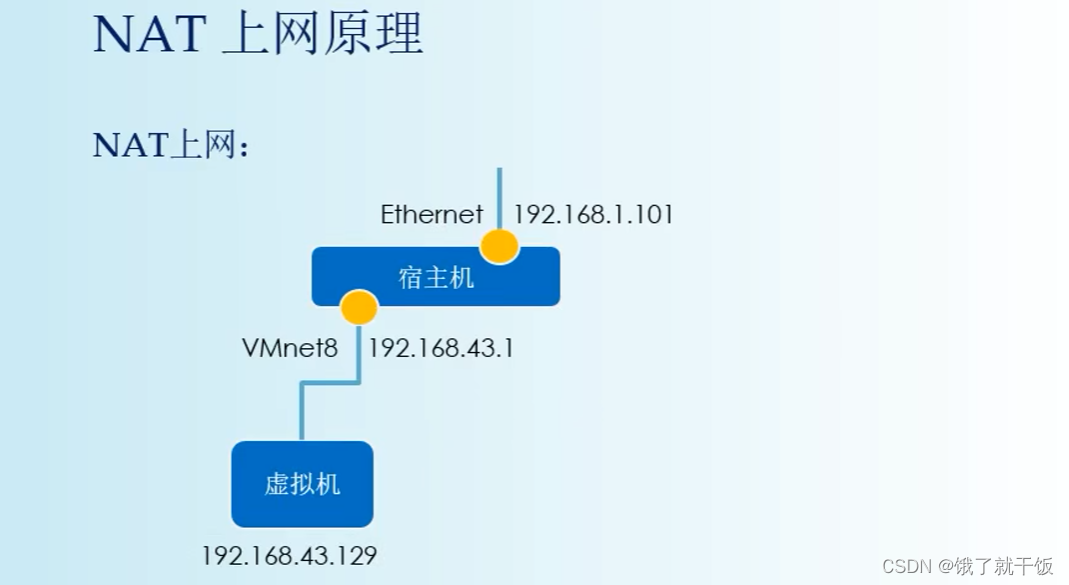
10.4 手动配置网络
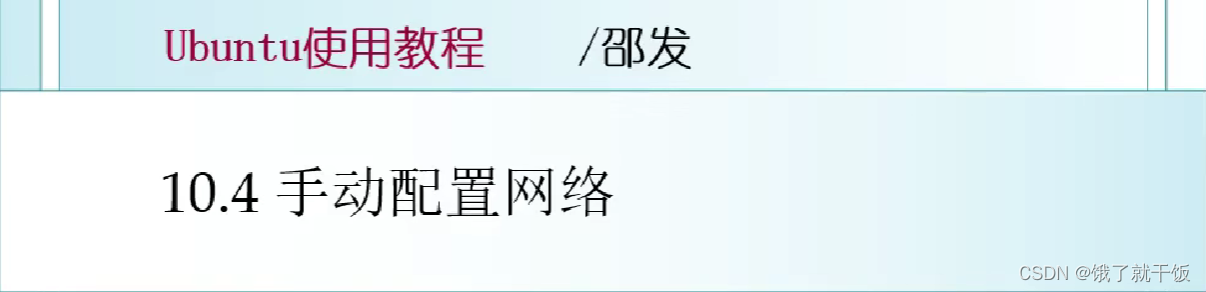

在ubuntu20.04这个版本中没有这个功能,需要安装相关包

Ubuntu下面自带一个所谓的软件包管理器即apt,使用apt可以管理软件包的安装
如上图提示使用apt install net-tools来安装,apt就是类似于windows上安装的软件管家的软件
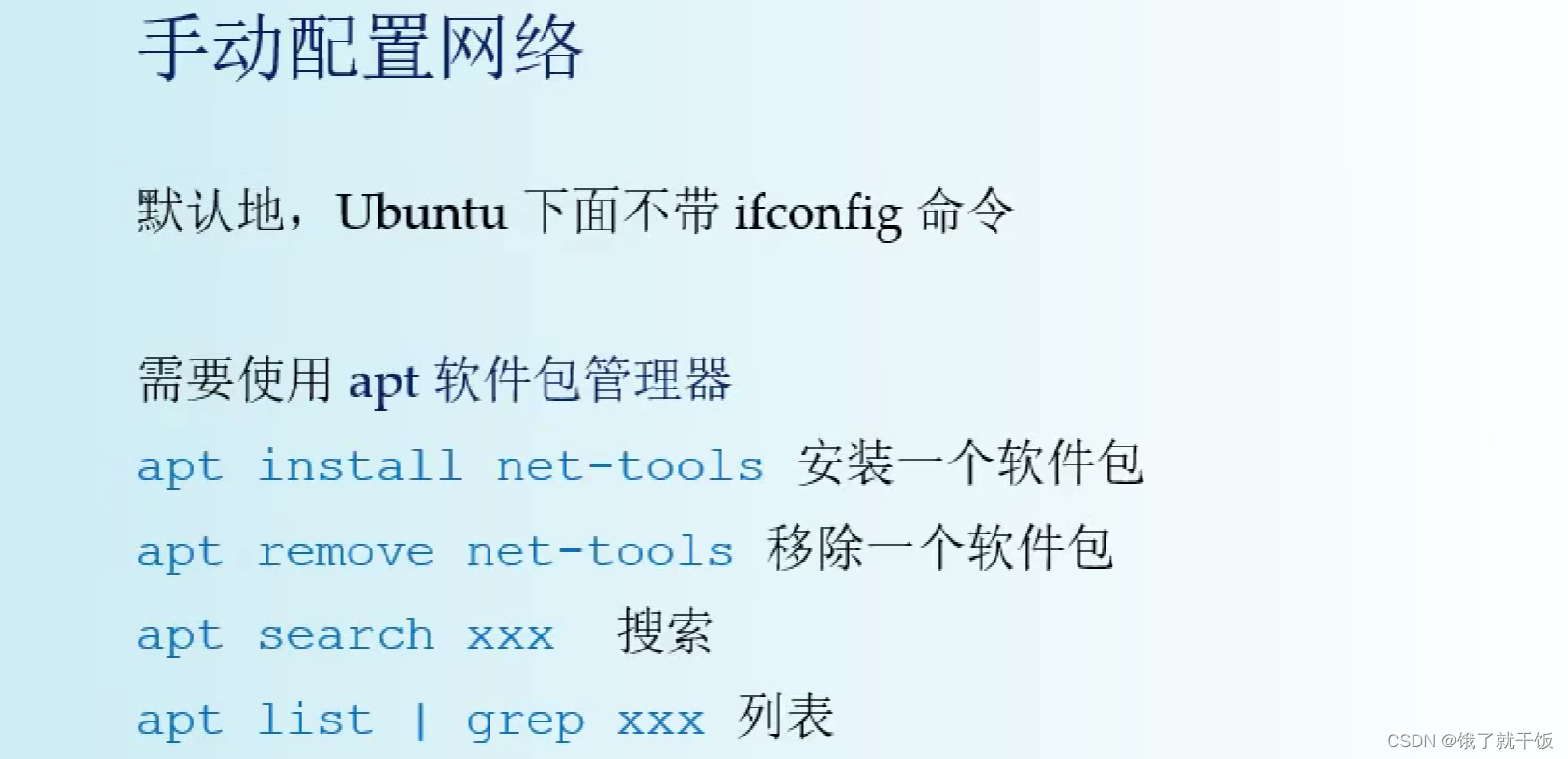
安装一下net-tools
安装软件是超级管理员做的,普通用户没有权限
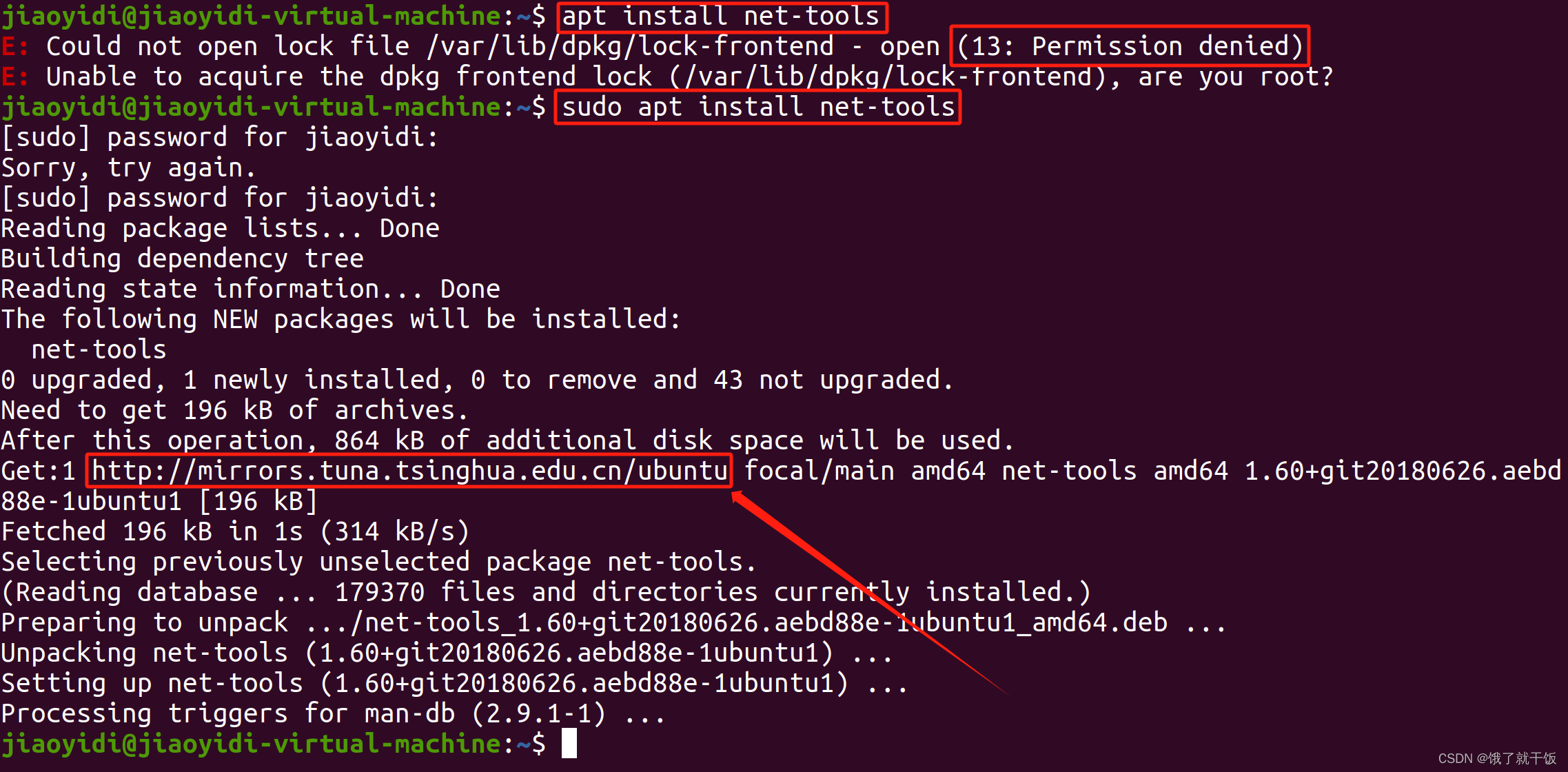
ubuntu将一些常用的软件包放在一个仓库中,如up的教程给出的地址,这是ubuntu在中国的服务器

再次使用ifconfig来手动配置网络,
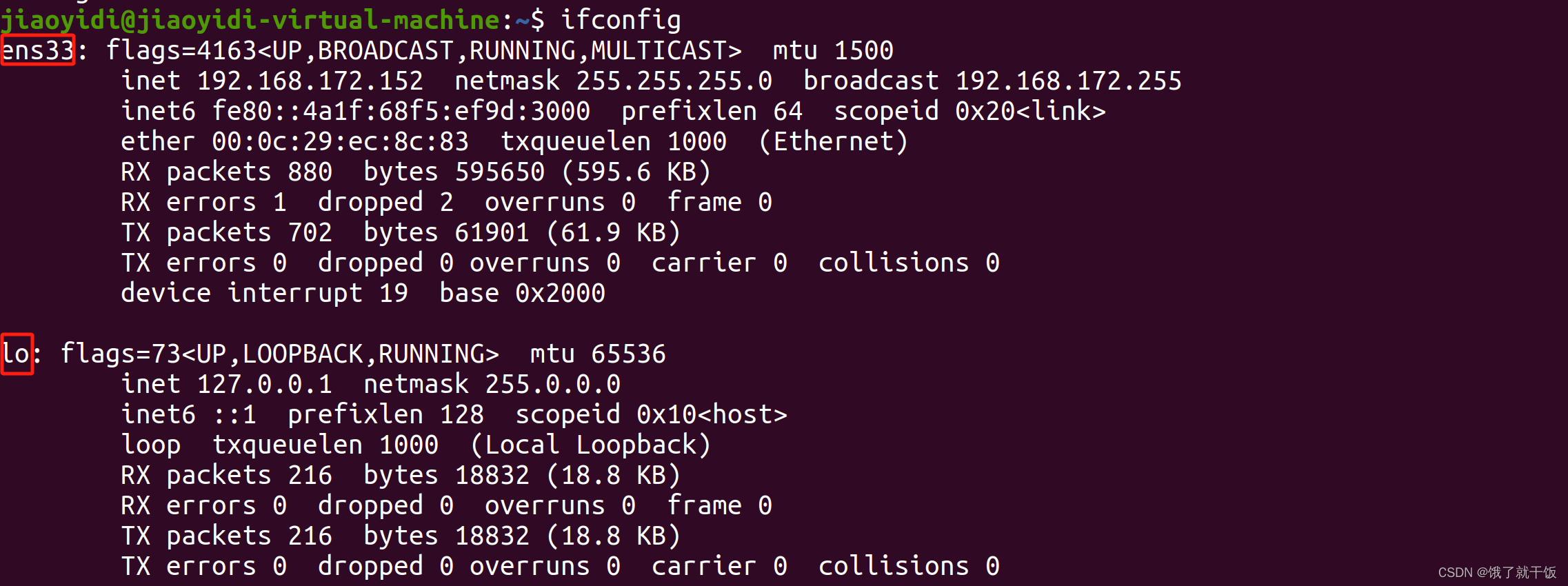
可以看到有两个网卡,分别为ens33和lo
ifconfig会将当前主机中的所有网卡的状态都列出来,lo是LOOPBACK的缩写,表示本地网口,ens33是ethernet网口
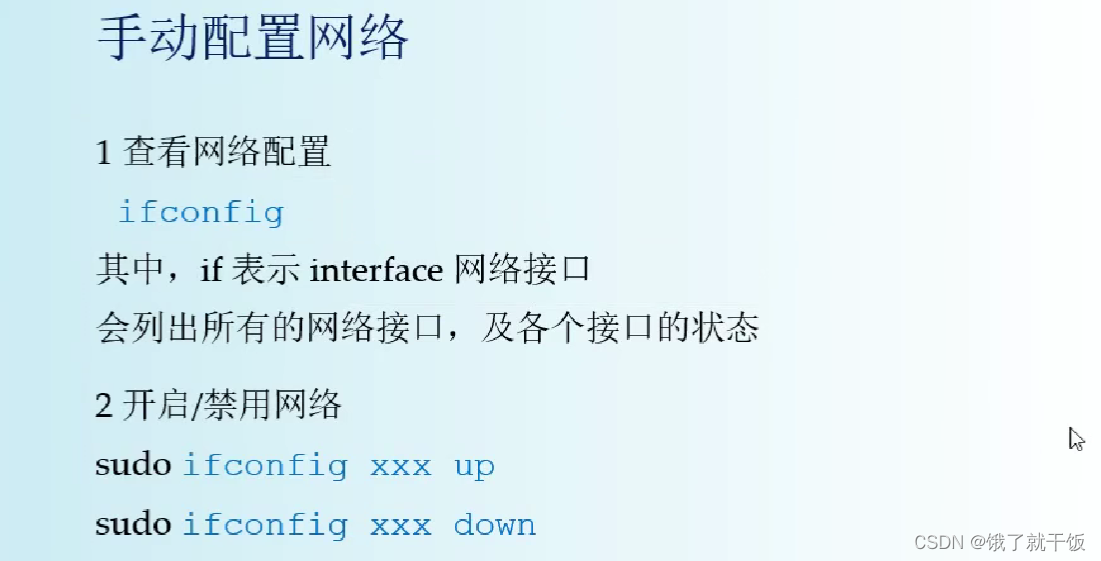
xxx表示网络端口,up表示开启,down表示禁用,两个操作需要超级用户才能使用,一个开启一个关闭,验证如下:

这个命令不常用

windows中把上面的图中的各个小电脑叫做网络接口

初学者只会一个config命令就可以了
11章 FTP服务器

如果是虚拟机的话可以直接将windows系统的文件直接复制粘贴到虚拟机中,但是如果部署到机房或云上此方法不可用即部署在另一台主机上,无法直接复制粘贴
两种方法:1、物理方式 2、网络方式

物理传输的方式的缺点:我们实际中是看不到要部署的这个主机,如机房或云,所以u盘不大可行
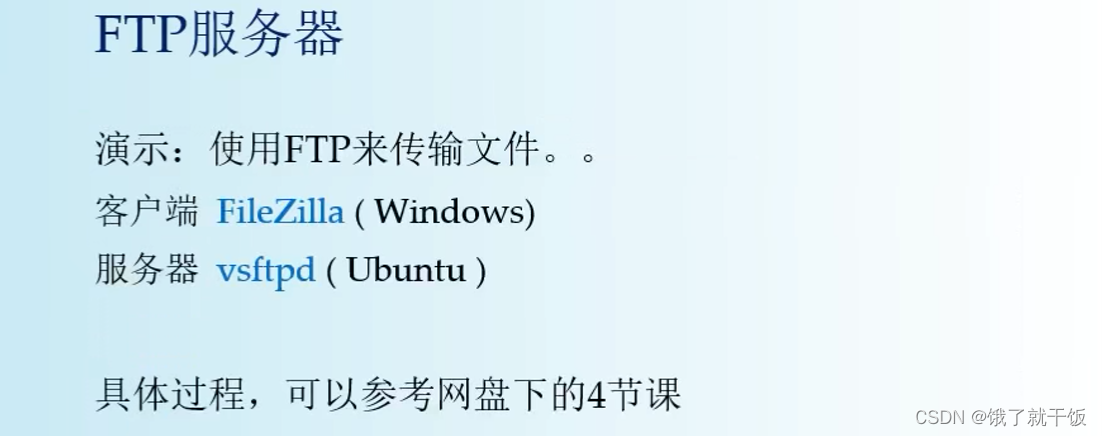
FileZiIla演示效果:
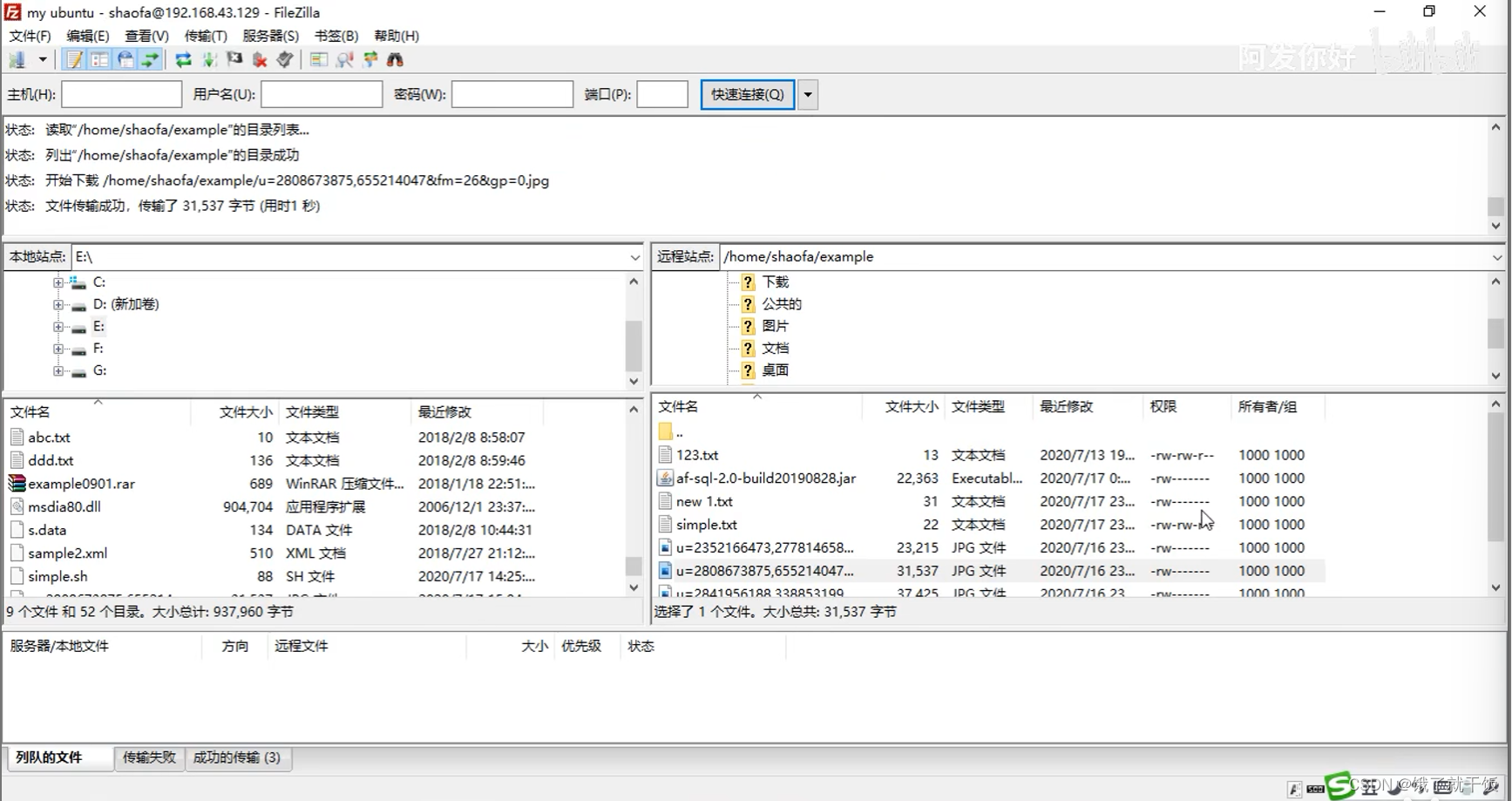
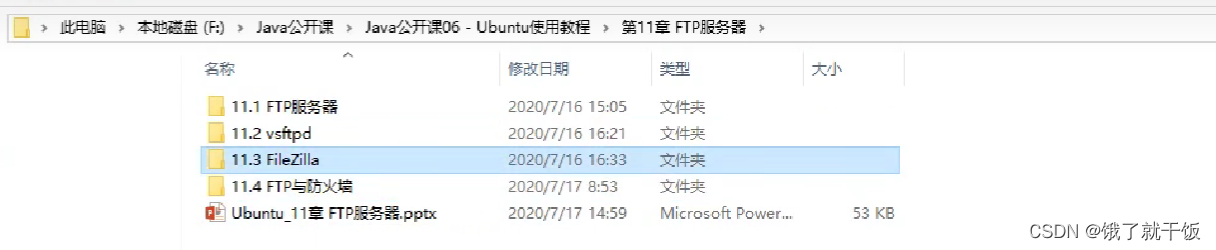
上面的四个文件是阿发你好的网站里应该可以付费下载的,先不学了
12章 SSH服务器
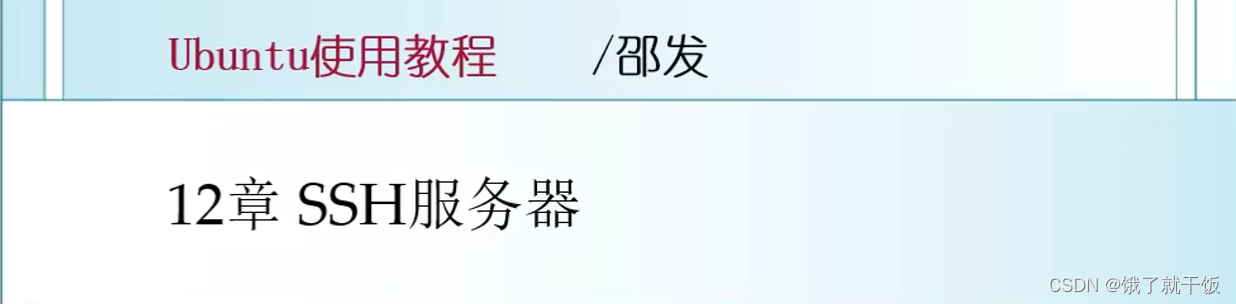
本章讲解SSH服务器的搭建和使用

Xshell演示界面
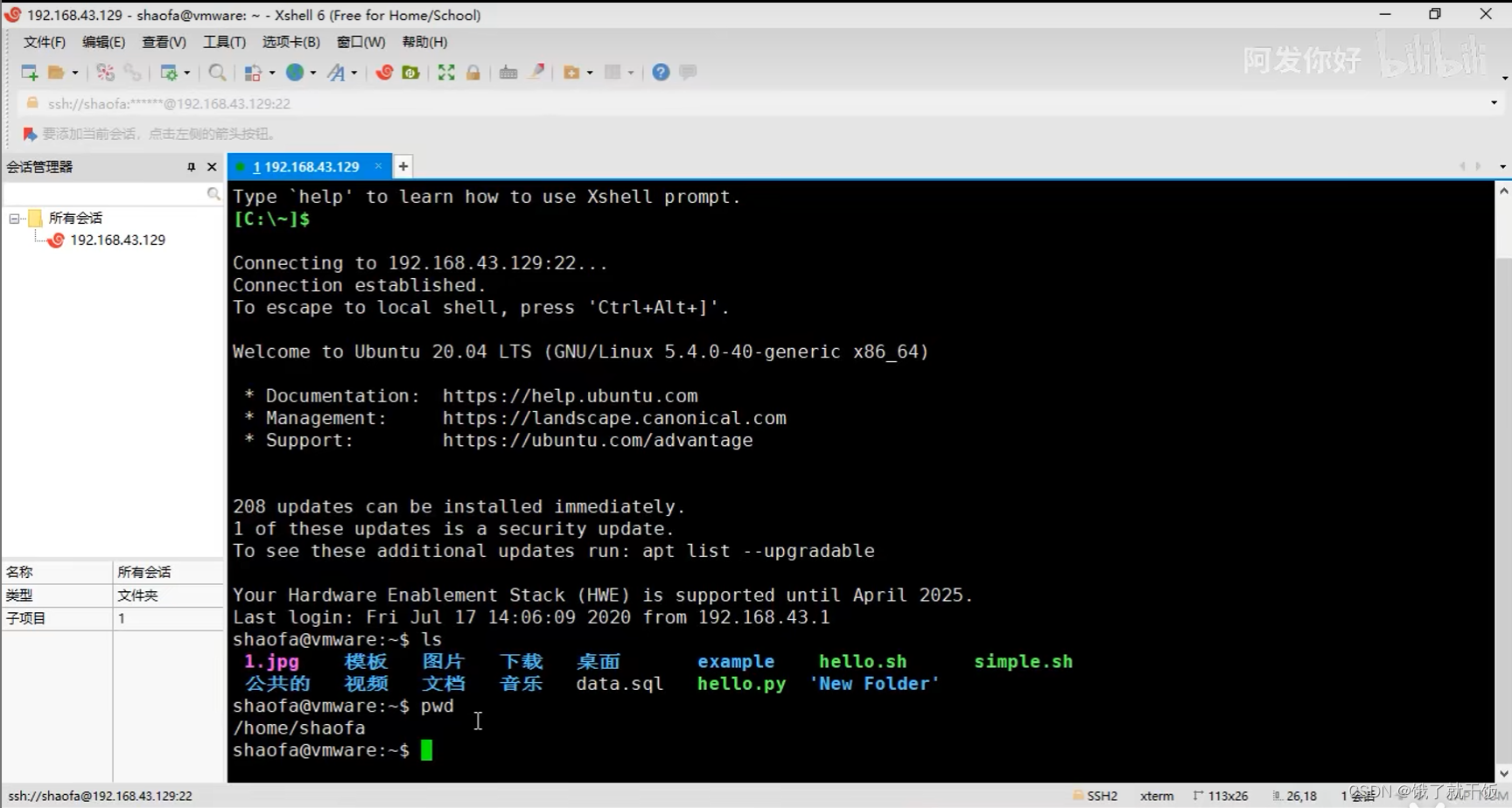
Xftp演示界面
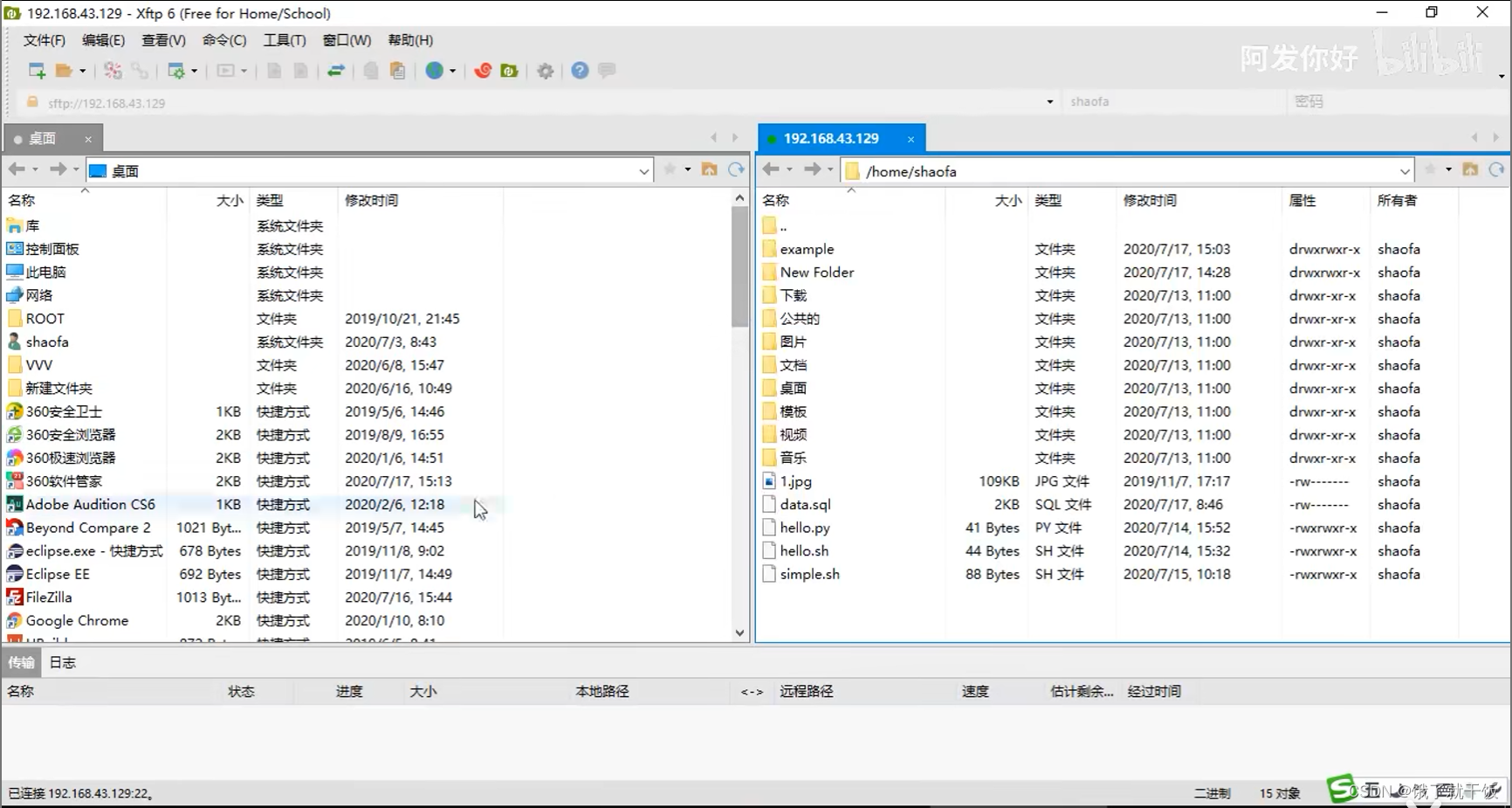
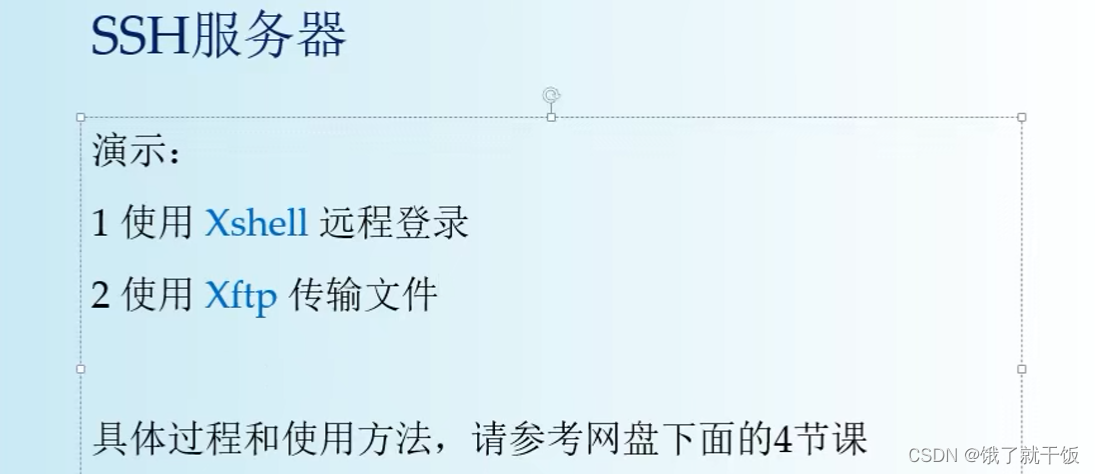
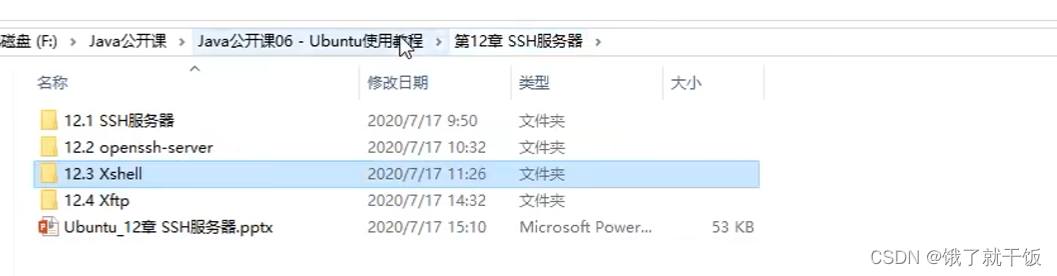
阿发的视频已购买
继续学习12章内容
12.1 演示两种软件的使用
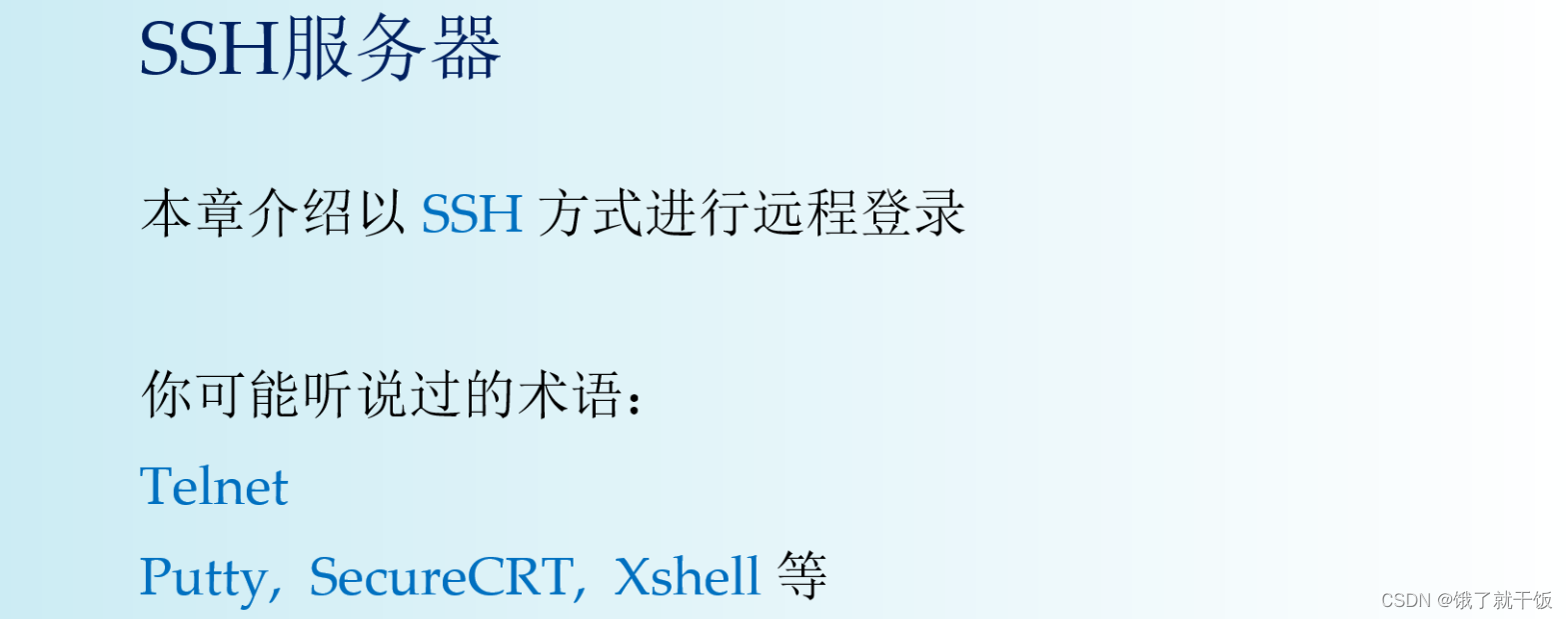
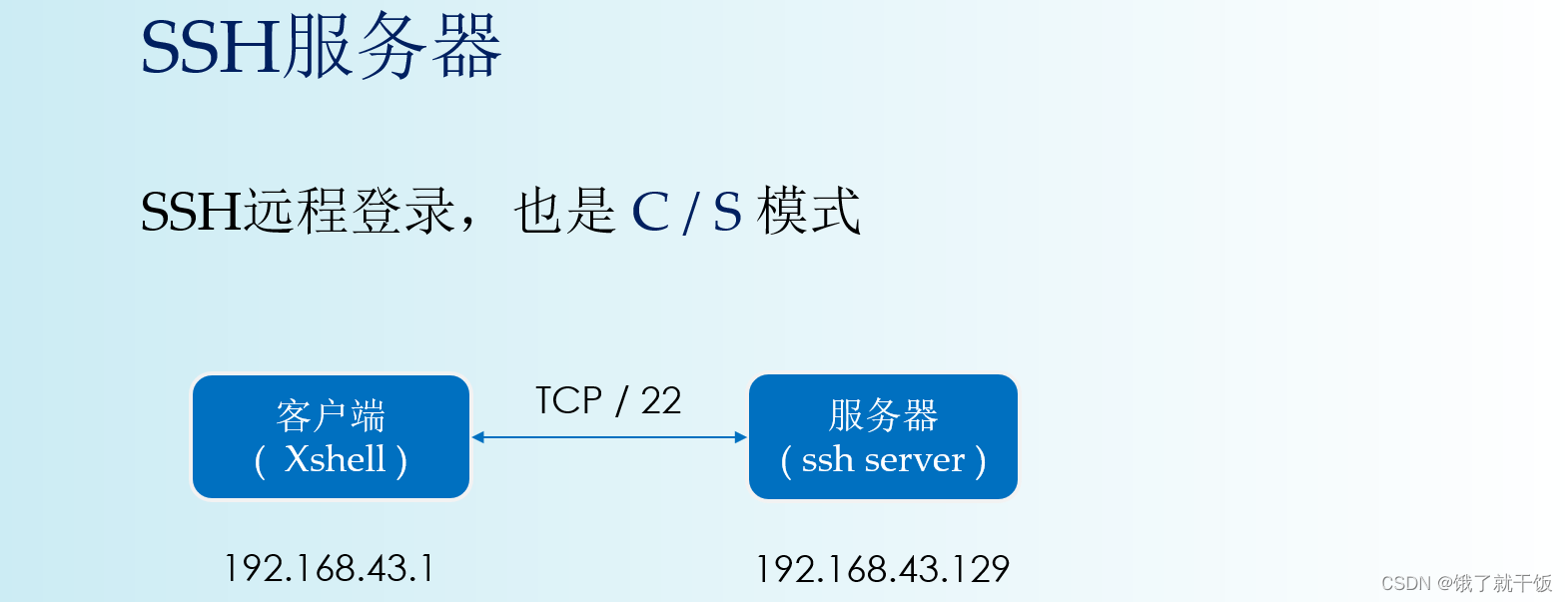
交互的协议是TCP,端口是22

本节只是用于演示两个内容,在上面已经提到了,本节毕!
12.2 安装openssh-server
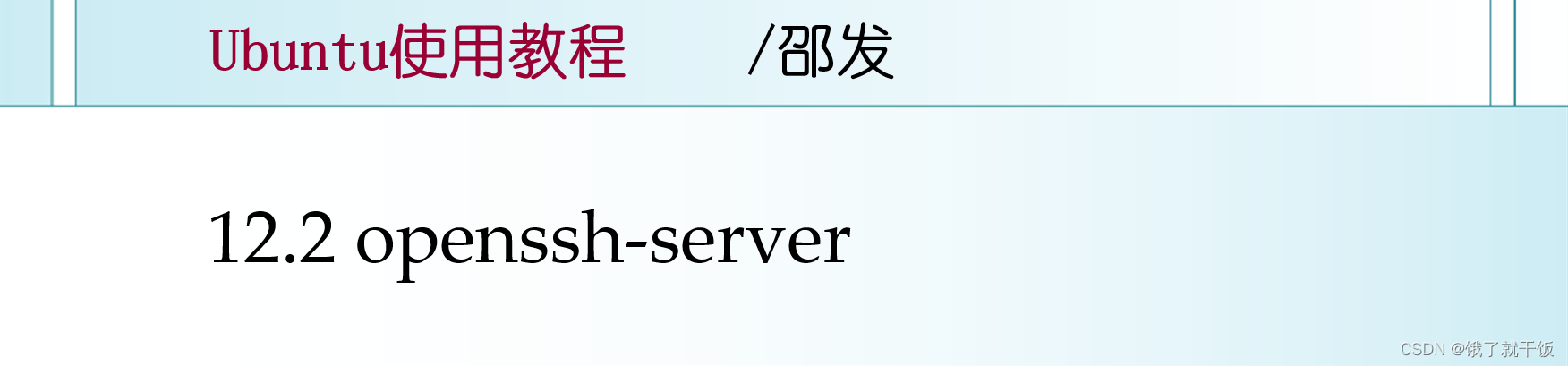
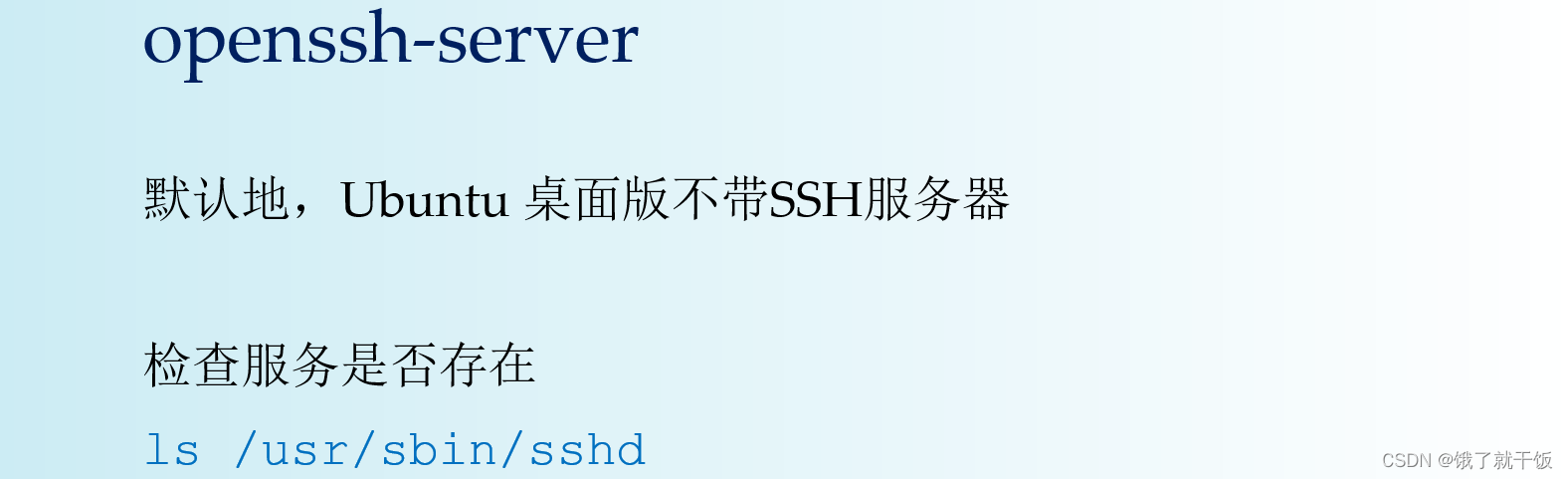

没有这个服务器
安装过程如下: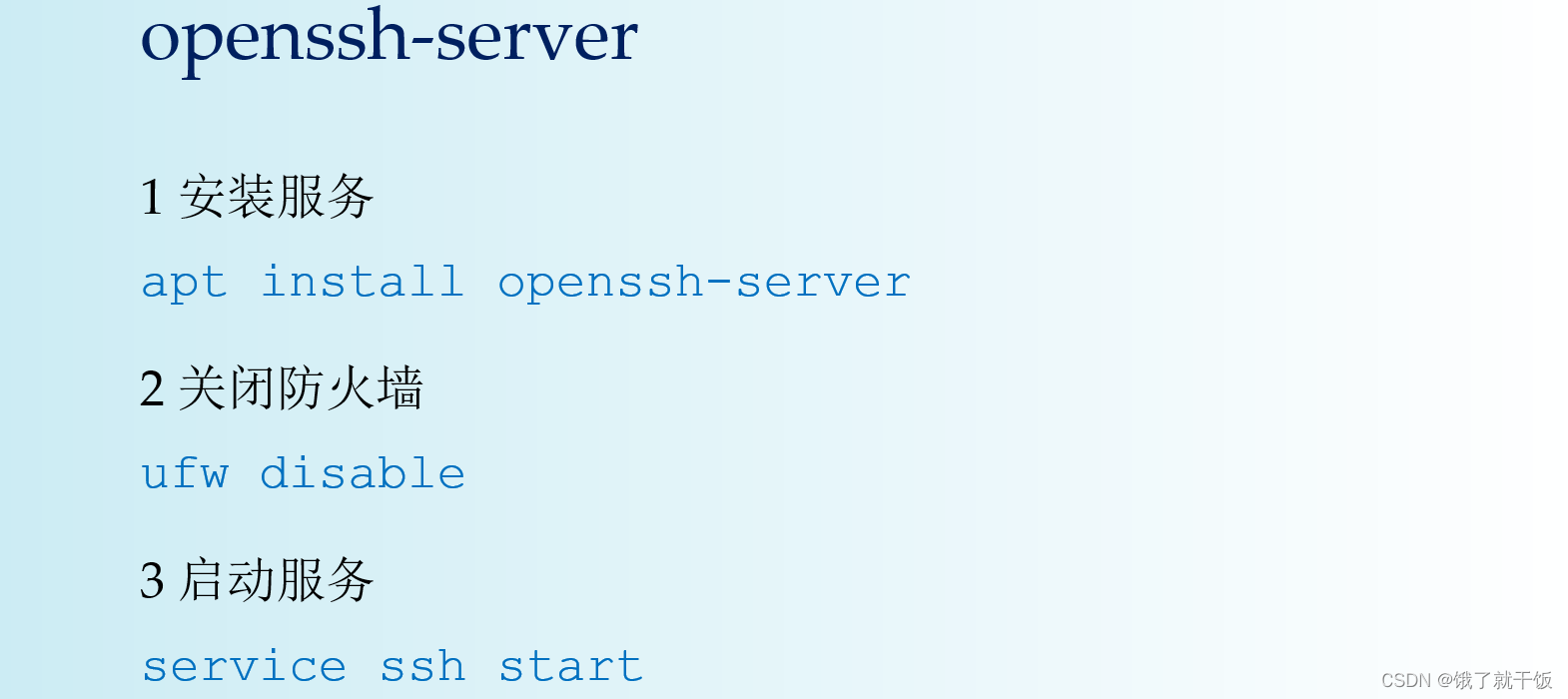
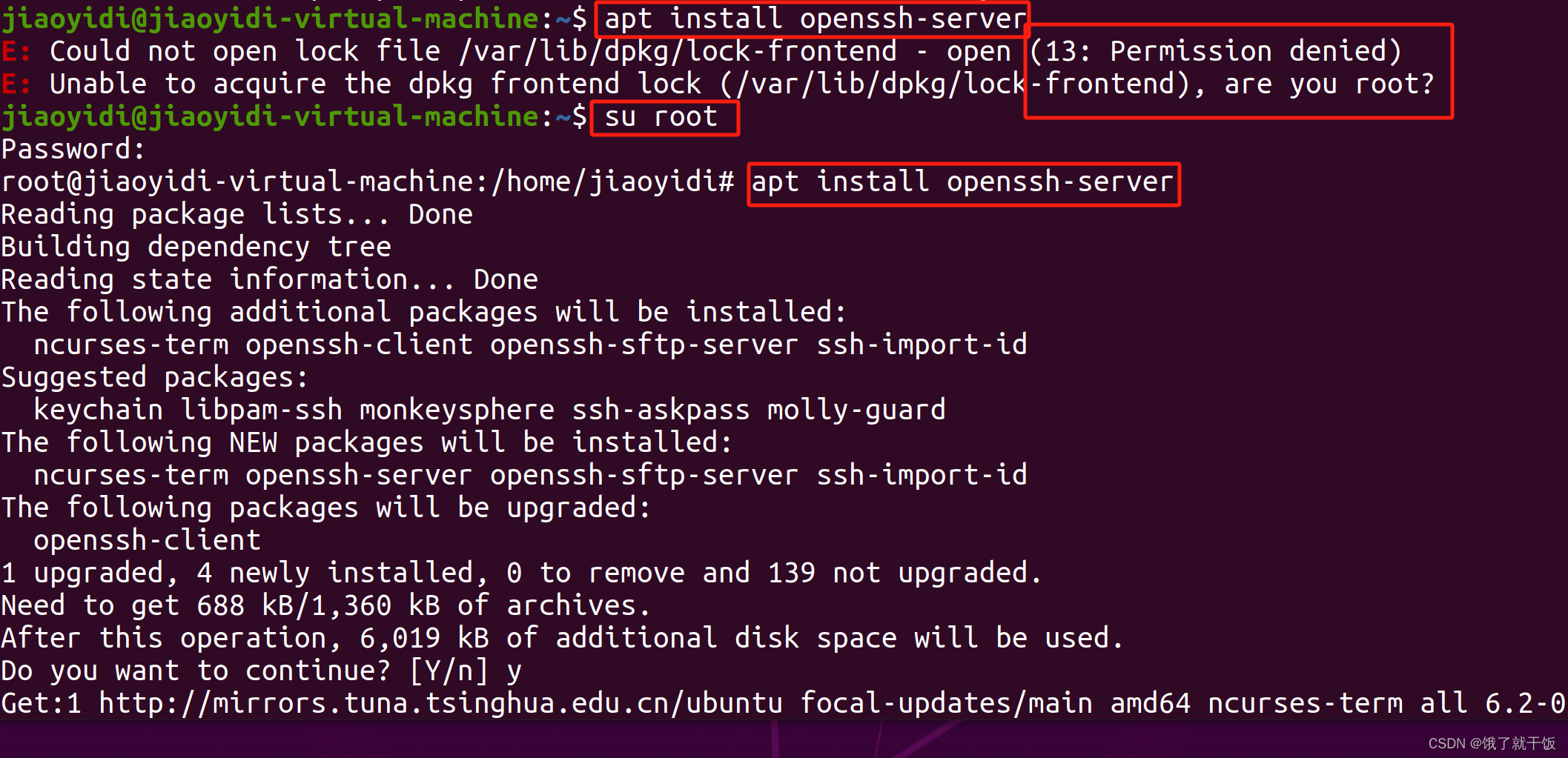
权限不够,切换root,再次安装,安装成功,再次查看

防火墙默认是关闭的,再次手动关闭一下
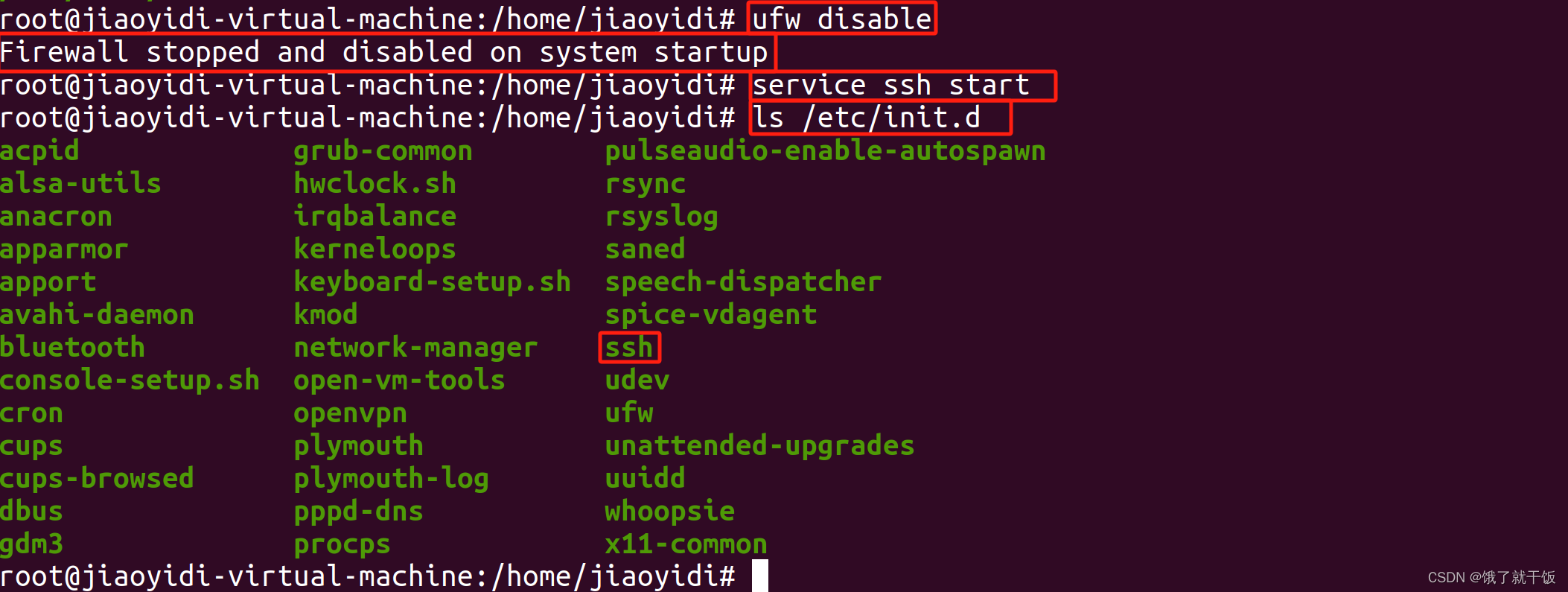
/etc/init.d里面包含了各种服务的脚本,service ssh start执行的就是ssh这个文件
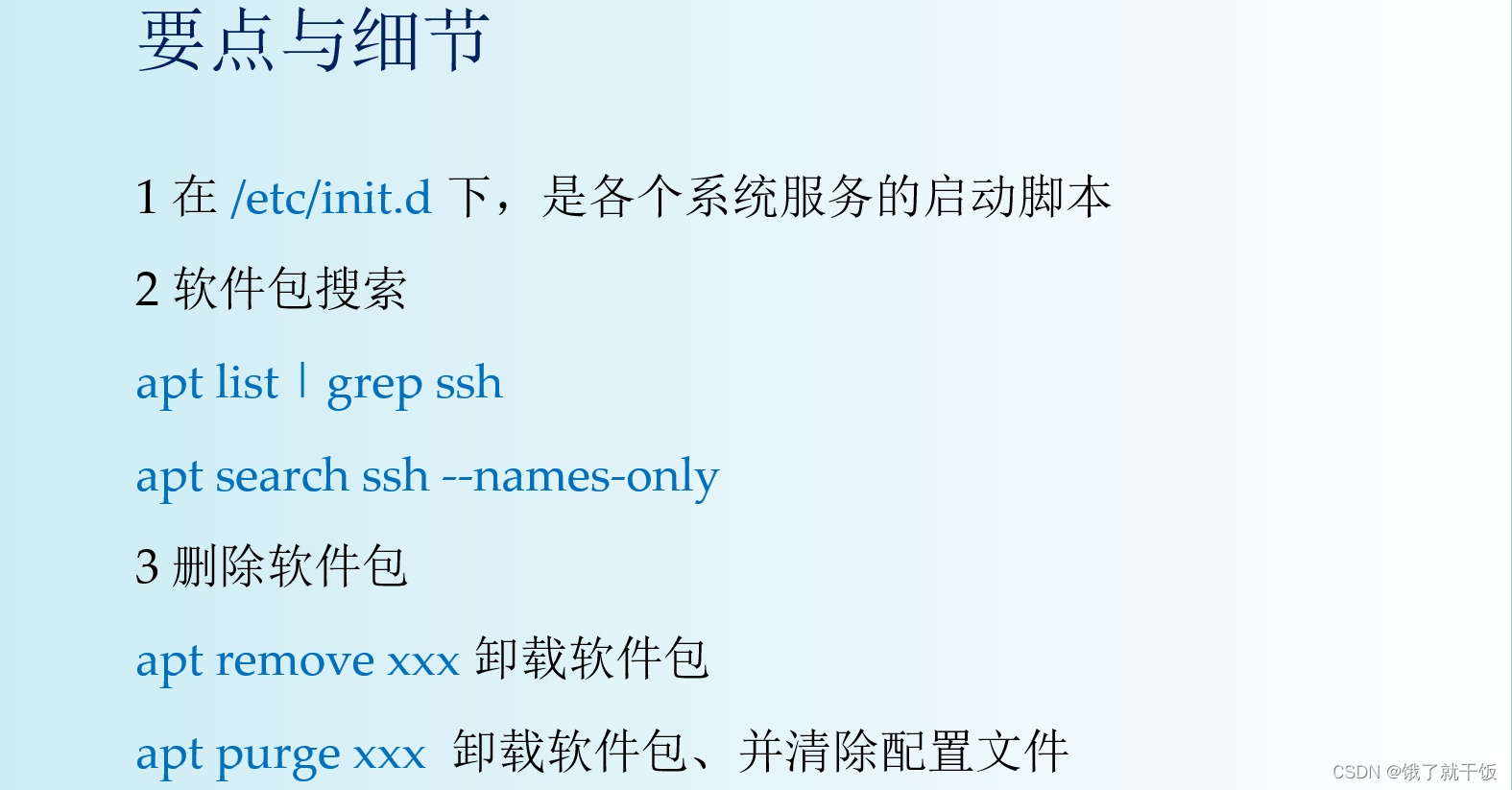
apt list | grep ssh:其中apt list表示将所有的安装包都列出来,|表示管道的意思,grep ssh表示筛选,筛选带有ssh名字的安装包。|前面的是输入,后面的是输出
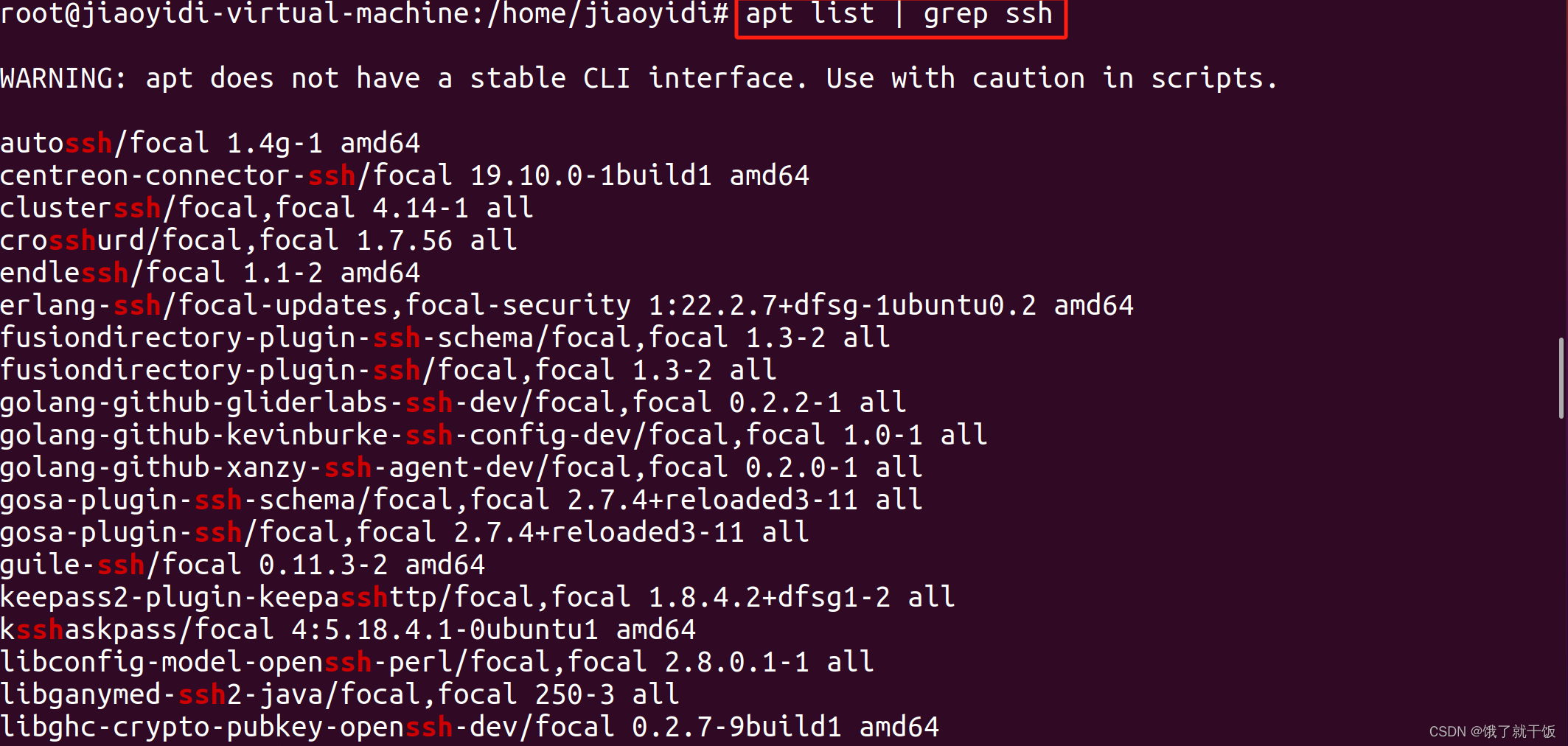
apt search ssh --names-only用起来没有那么方便,不推荐使用,不如使用百度
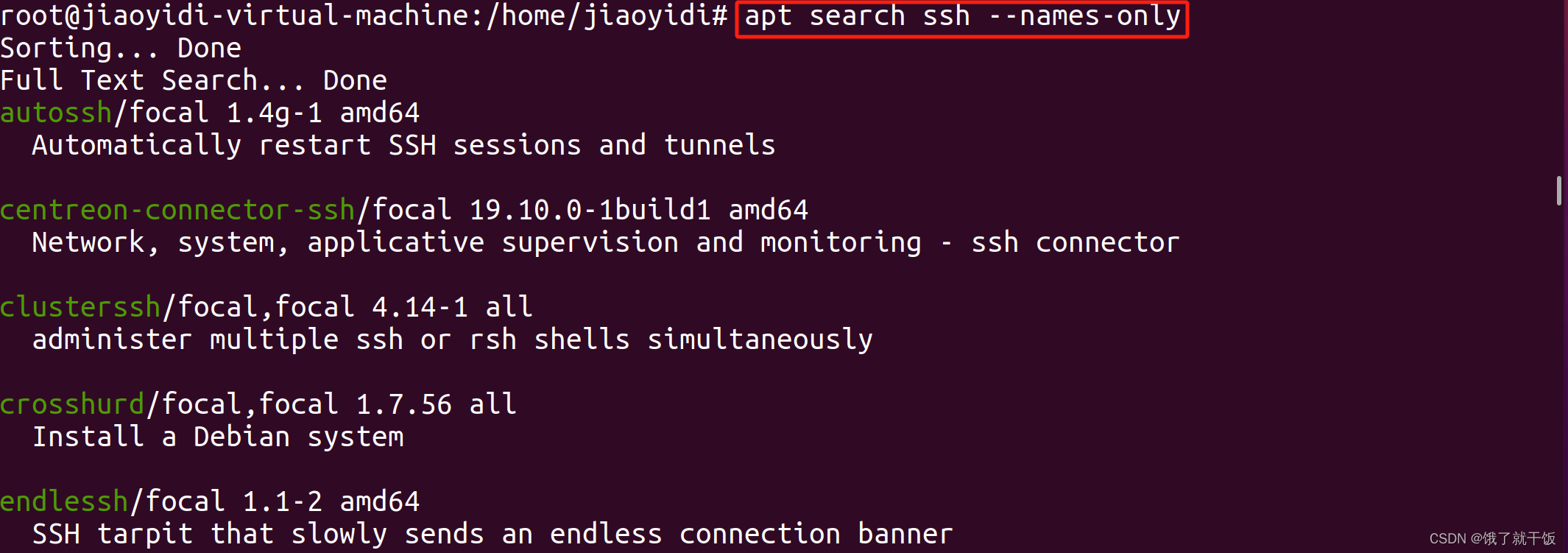
删除包的就先不演示了
12.3 Xshell的安装与使用
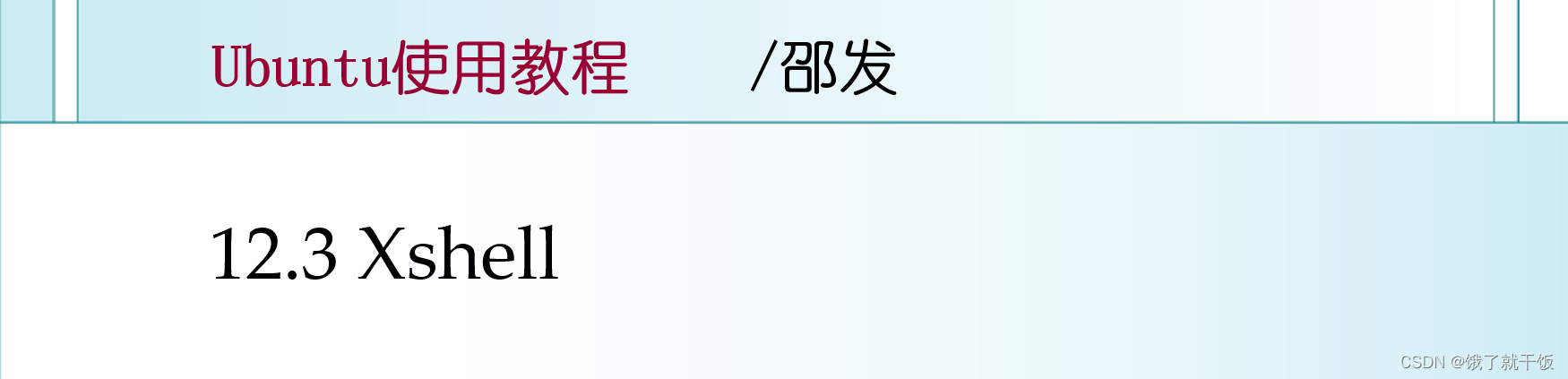
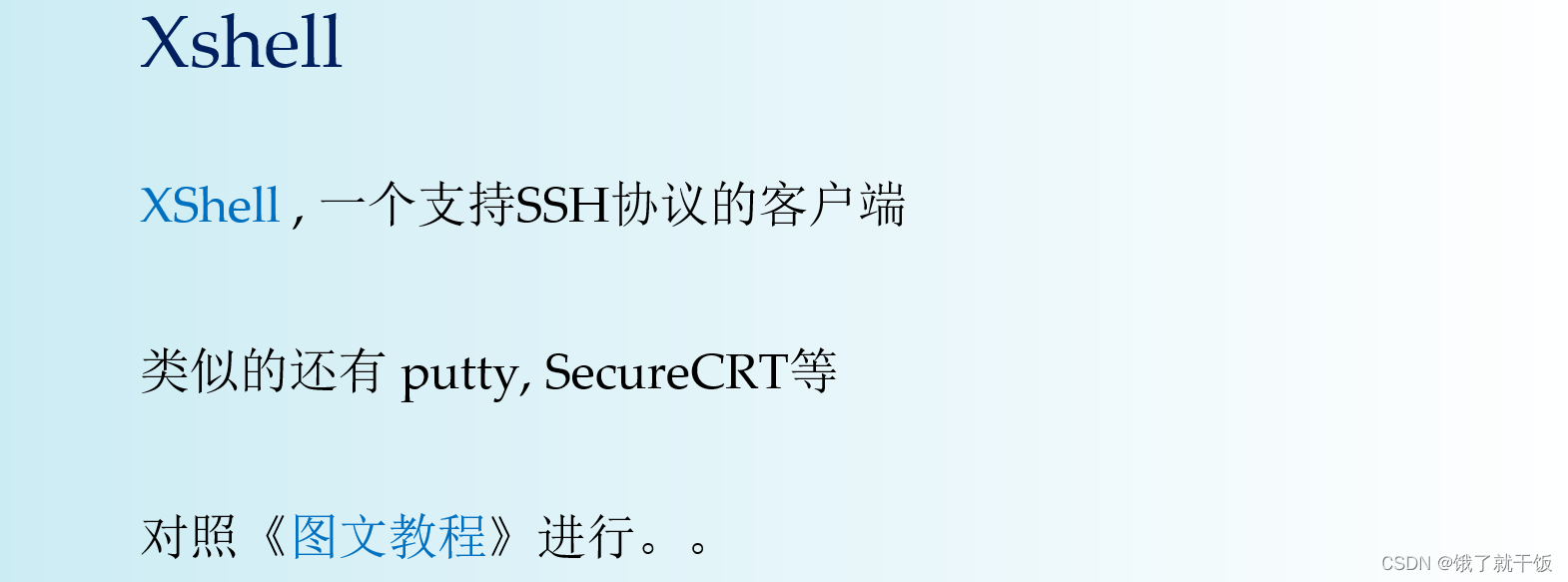
安装就不说了
先填写要连接的那个服务器的名称(可以自己随意定义,最好是英文吧)和要连接的虚拟机主机IP地址
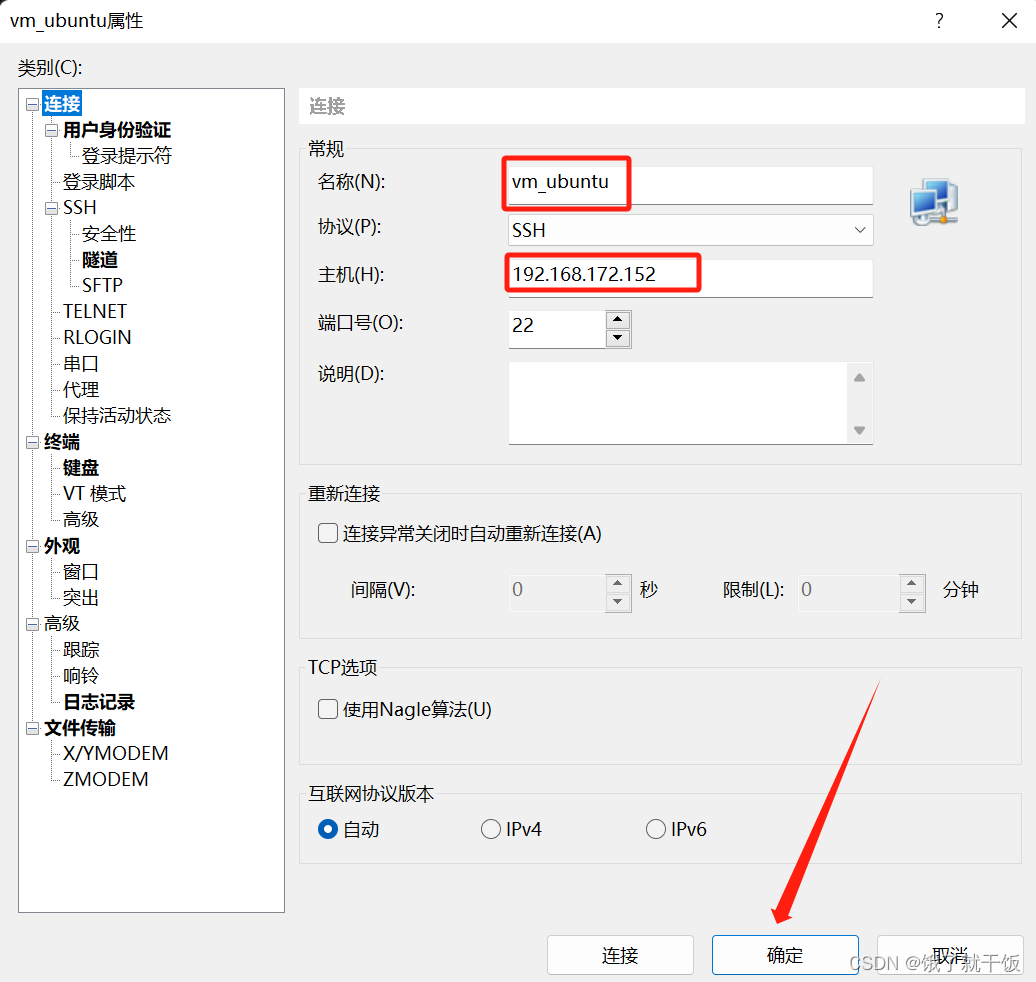
然后填上虚拟机中要登录的那个用户的用户名和密码
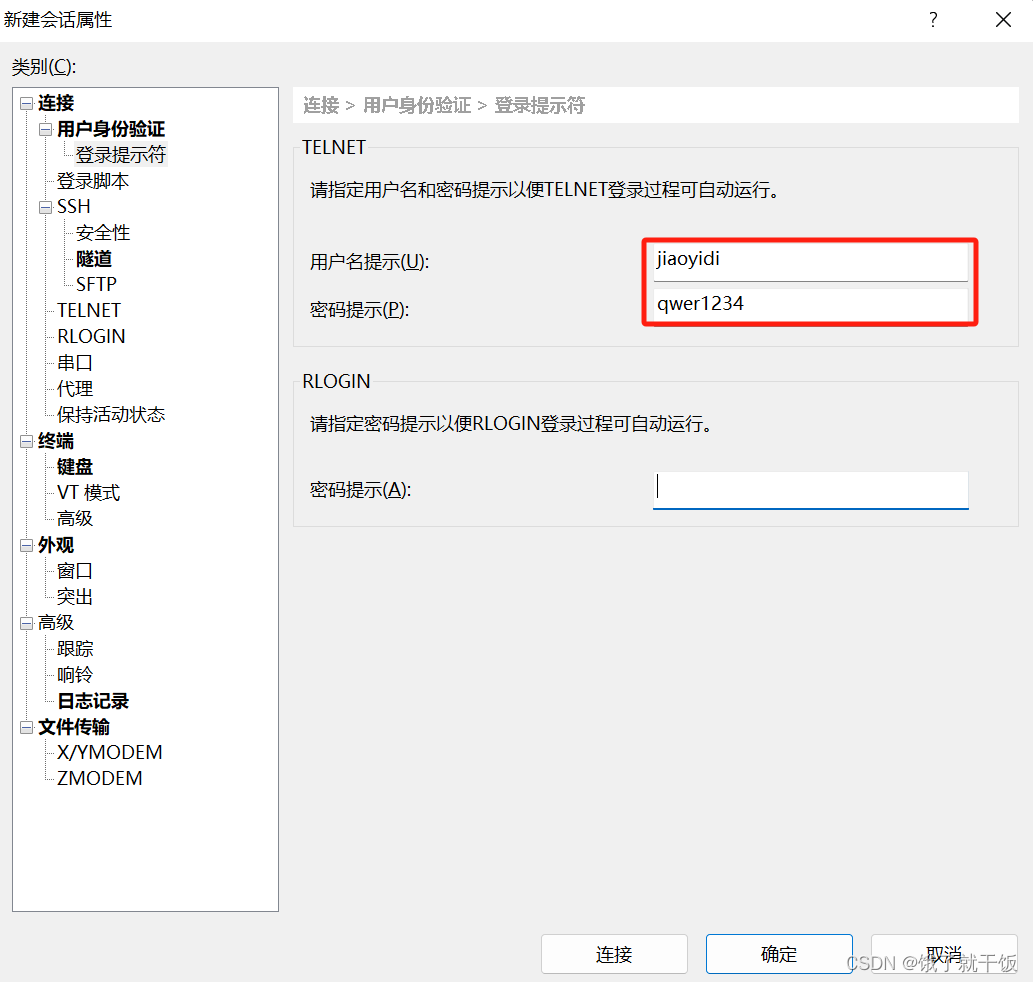
填完以后会显示新创建了一个会话

双击或右键点打开
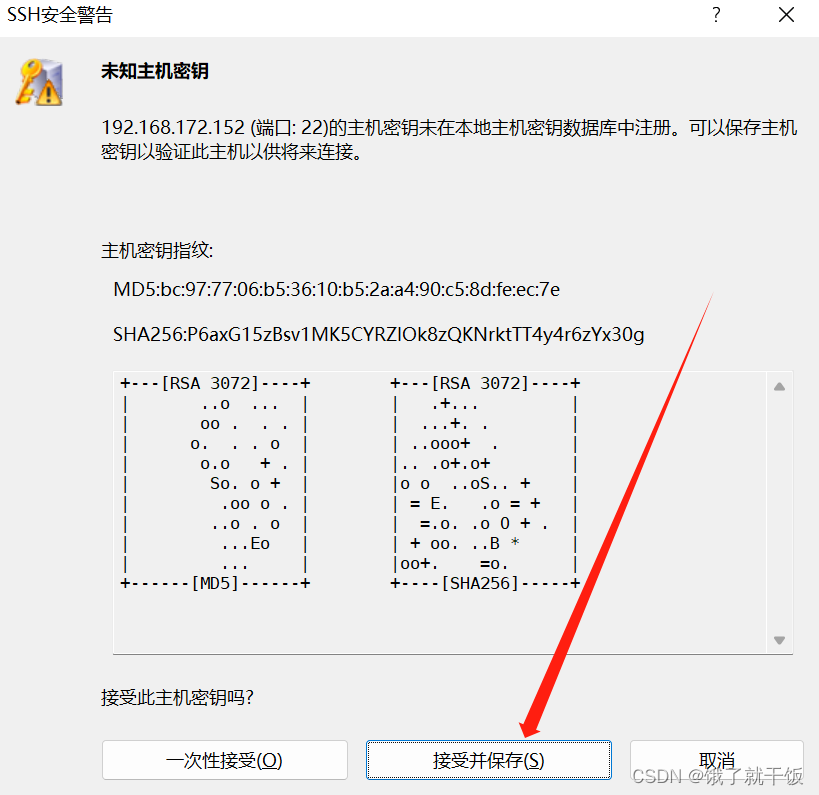
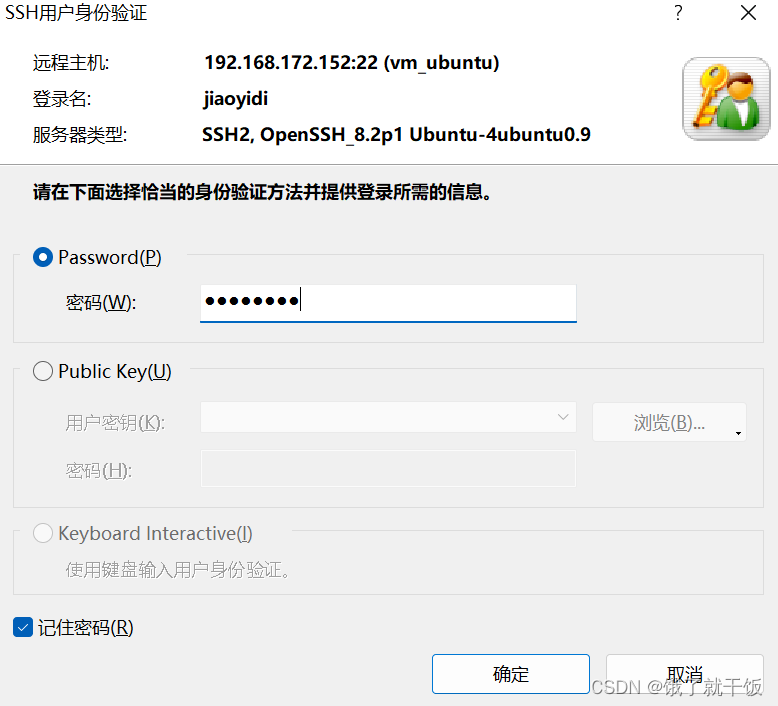
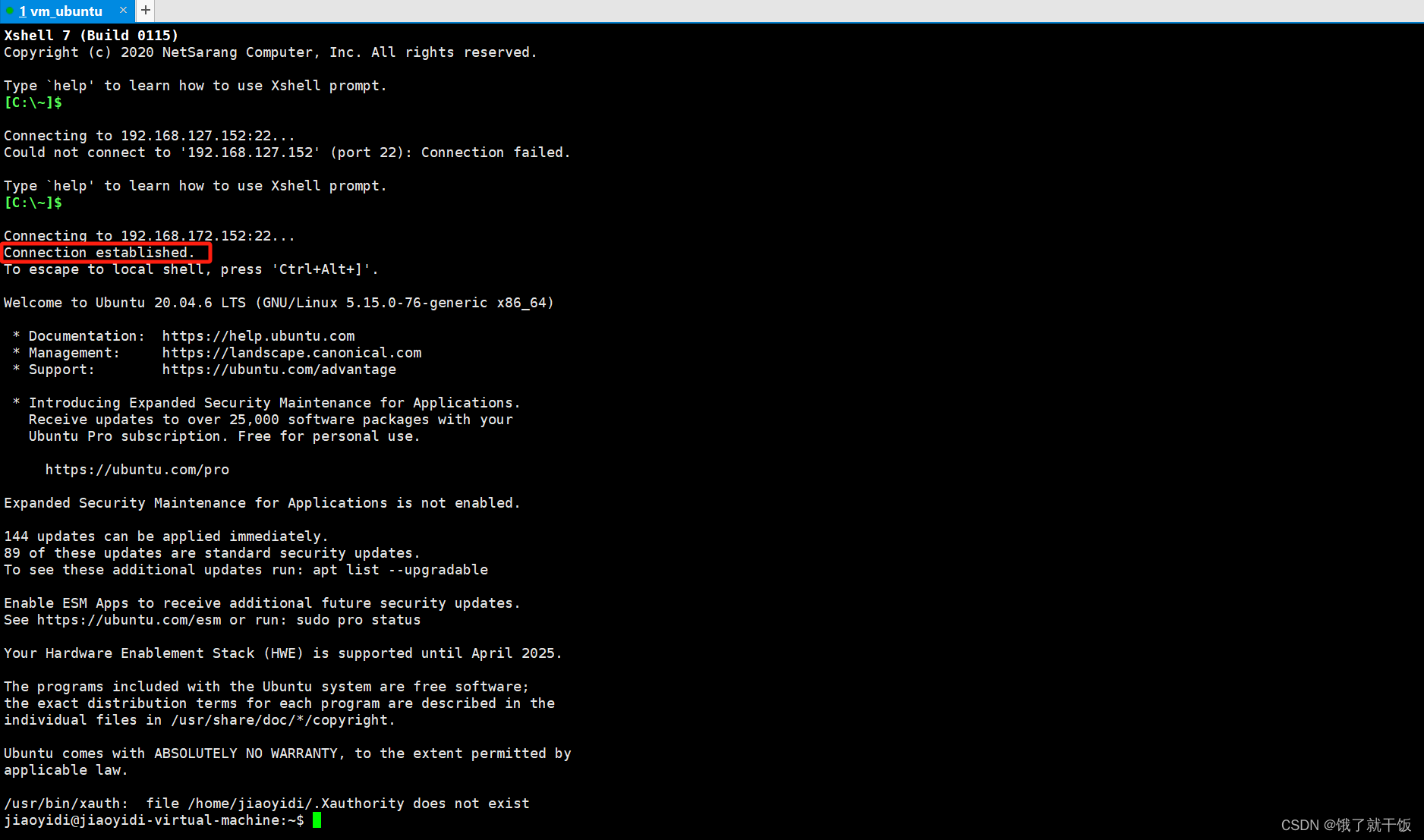
连接成功!
修改终端的字体大小:
右键选择当前这个会话服务器,属性,外观,调整字体大小。重新链接该服务器
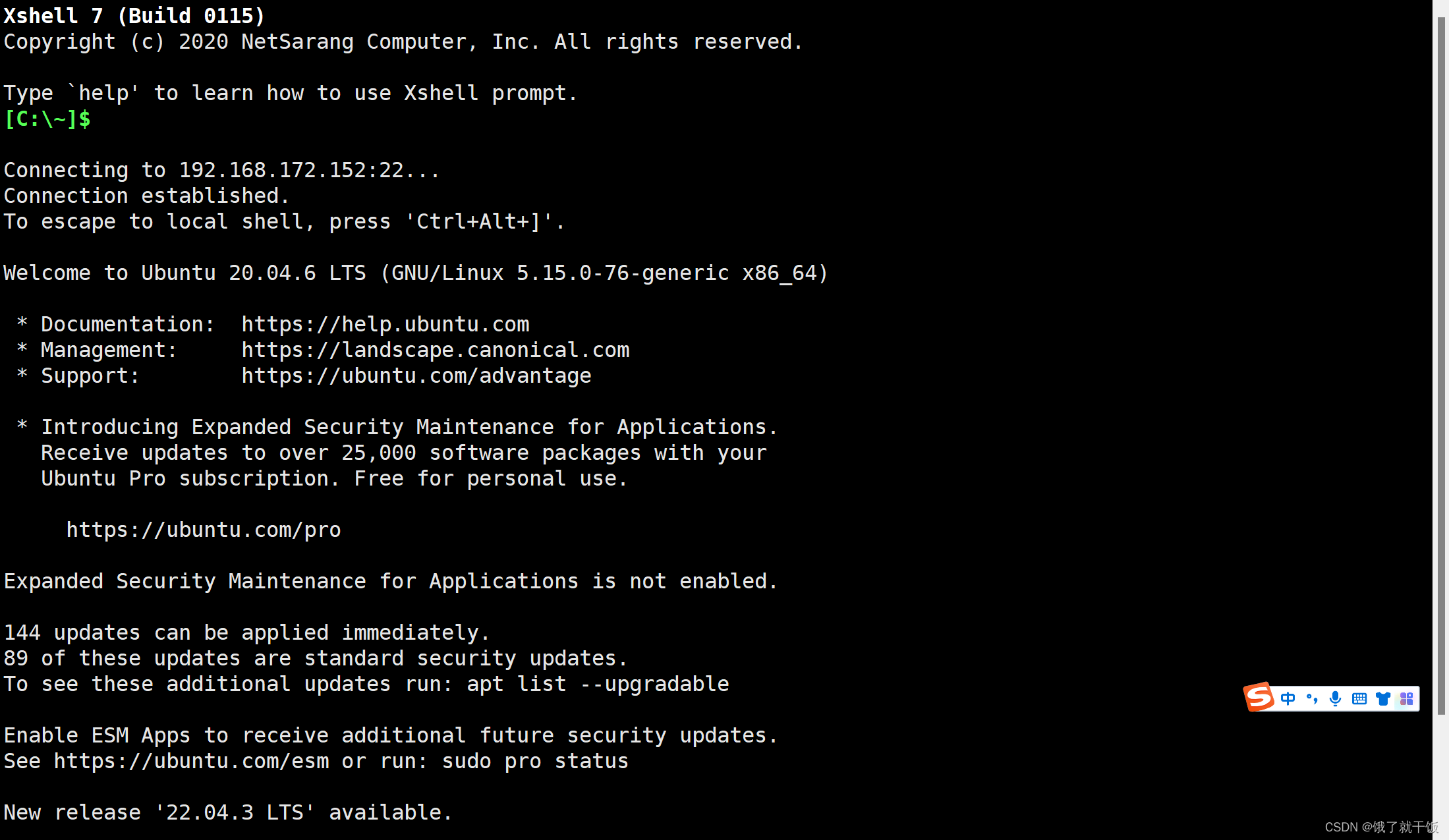
明显字体变大了
在这里面使用命令行和在虚拟机中使用命令行是一致的。


1、在Xshell中也不能新创建一个以root为用户名的会话。而且ubuntu中不支持以root登录。可以以普通用户登录,然后sudo
2、Xshell不能打开图形化的界面,不支持图形程序的调用
12.4 Xftp
Xshell和Xftp都是一个公司开发的,都是基于TCP22端口
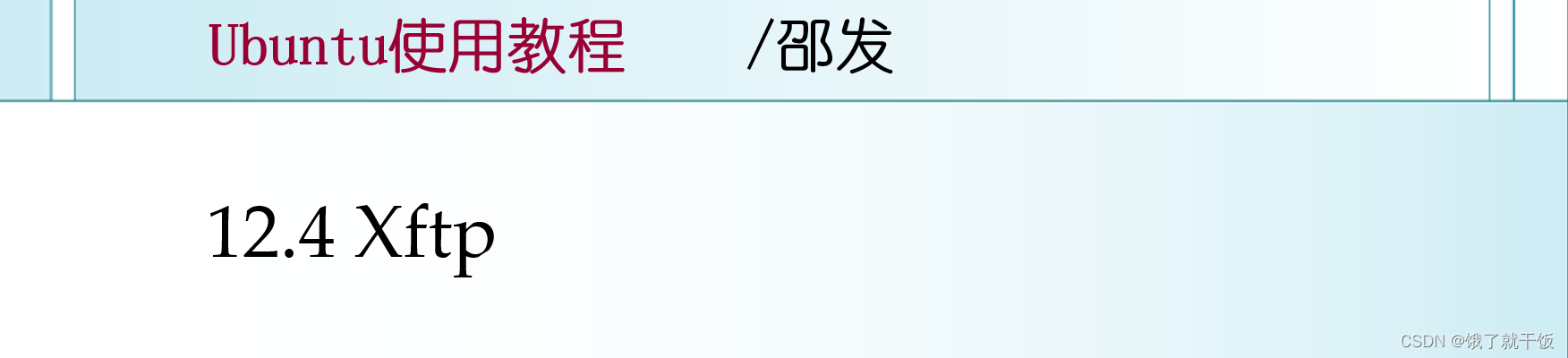

在Xshell中打开Xftp:右键选择一个会话,选择使用Xftp打开
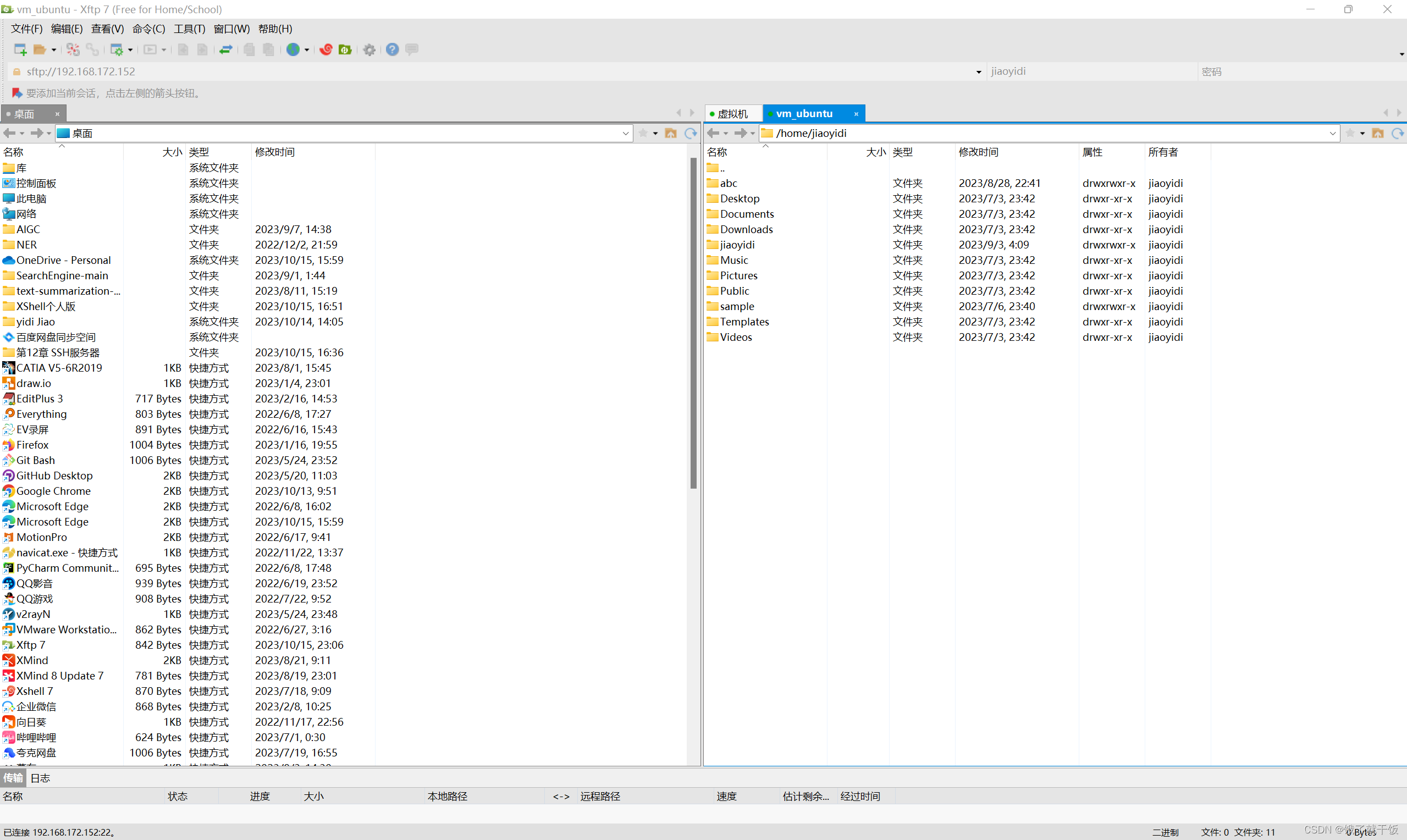

在Xftp中手动创建连接

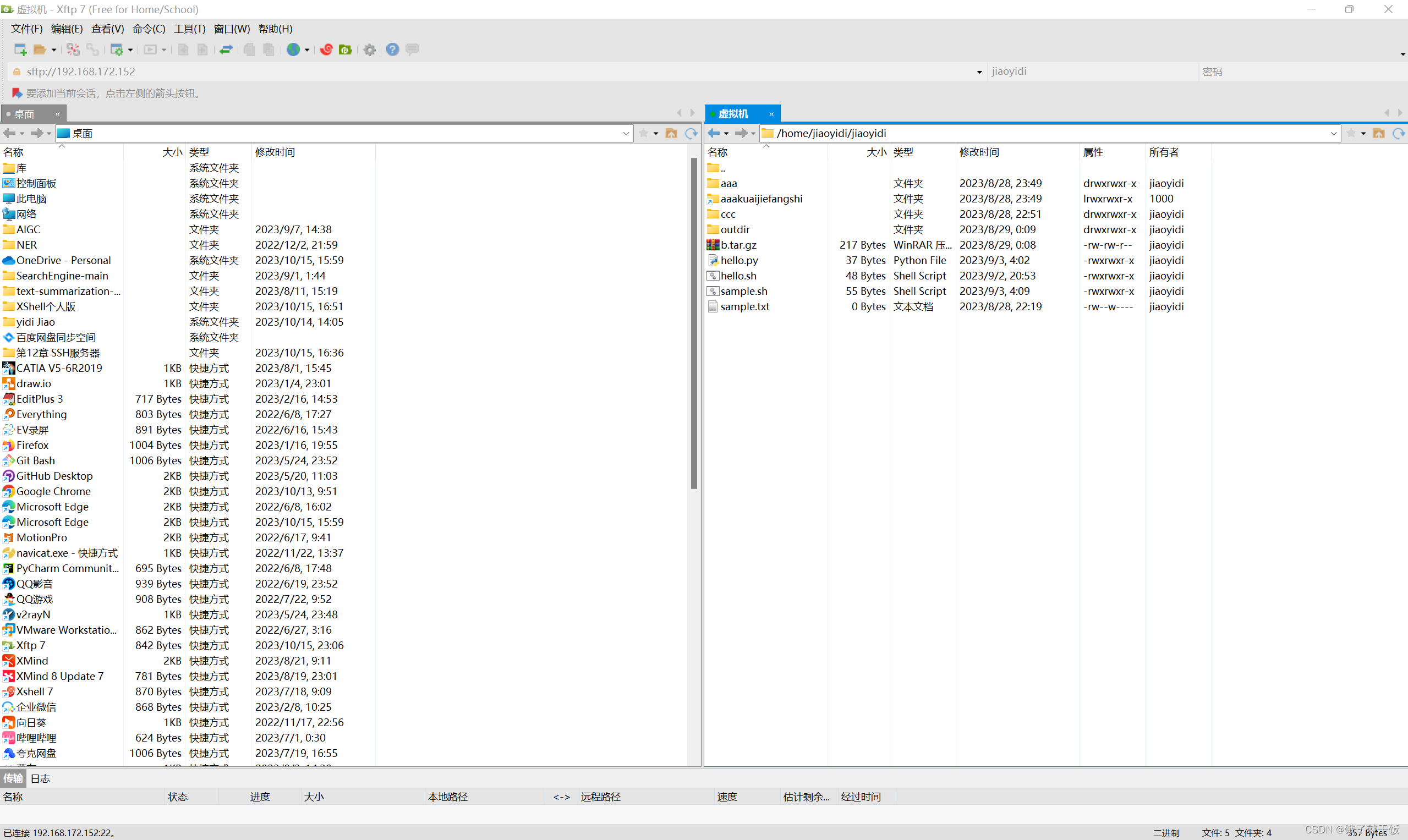
12.5 设置SSH服务器允许root登录
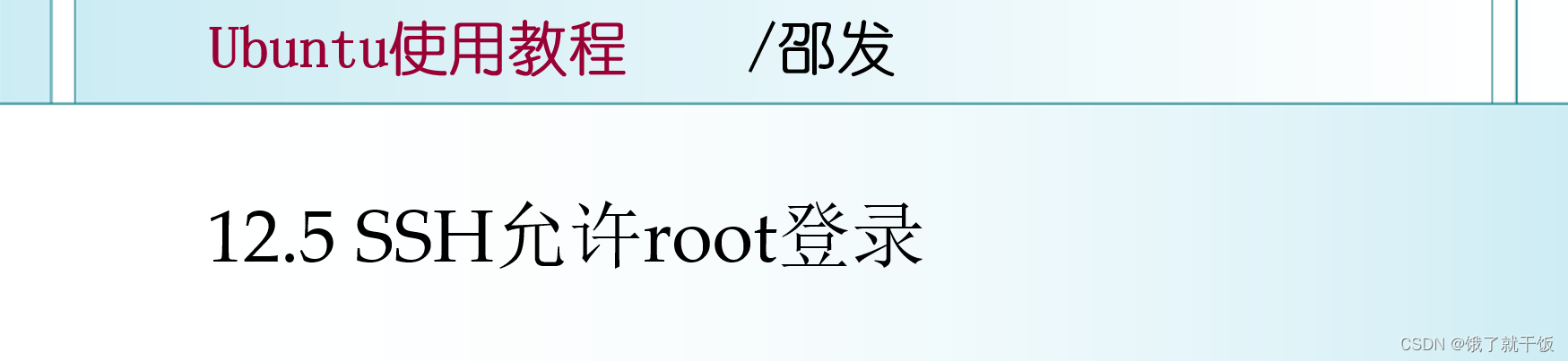
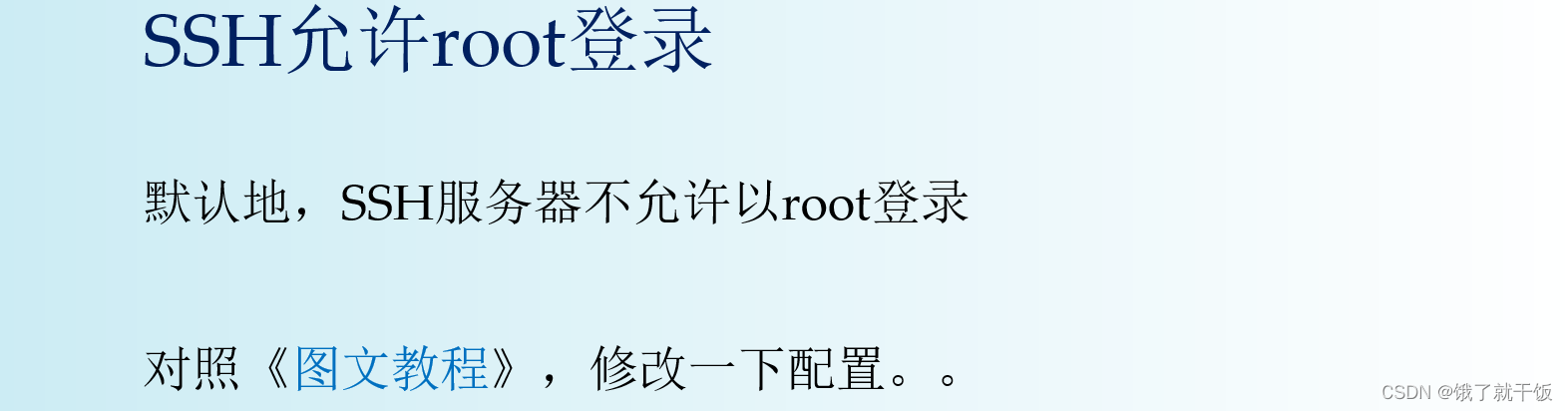
图文教程:
1 切换到 root
su root
2 先备份一下配置文件
cp /etc/ssh/sshd_config /etc/ssh/sshd_config.2
3 编译sshd的配置文件
gedit /etc/ssh/sshd_config
把下面这一行
#PermitRootLogin prohibit-password
改成:
PermitRootLogin yes
注意前面不要加#号
4 重启ssh服务
service ssh restart
完毕
在虚拟机中打开一个终端

先查看是否文件是在那个位置,然后备份该文件,命名为sshd_config.2
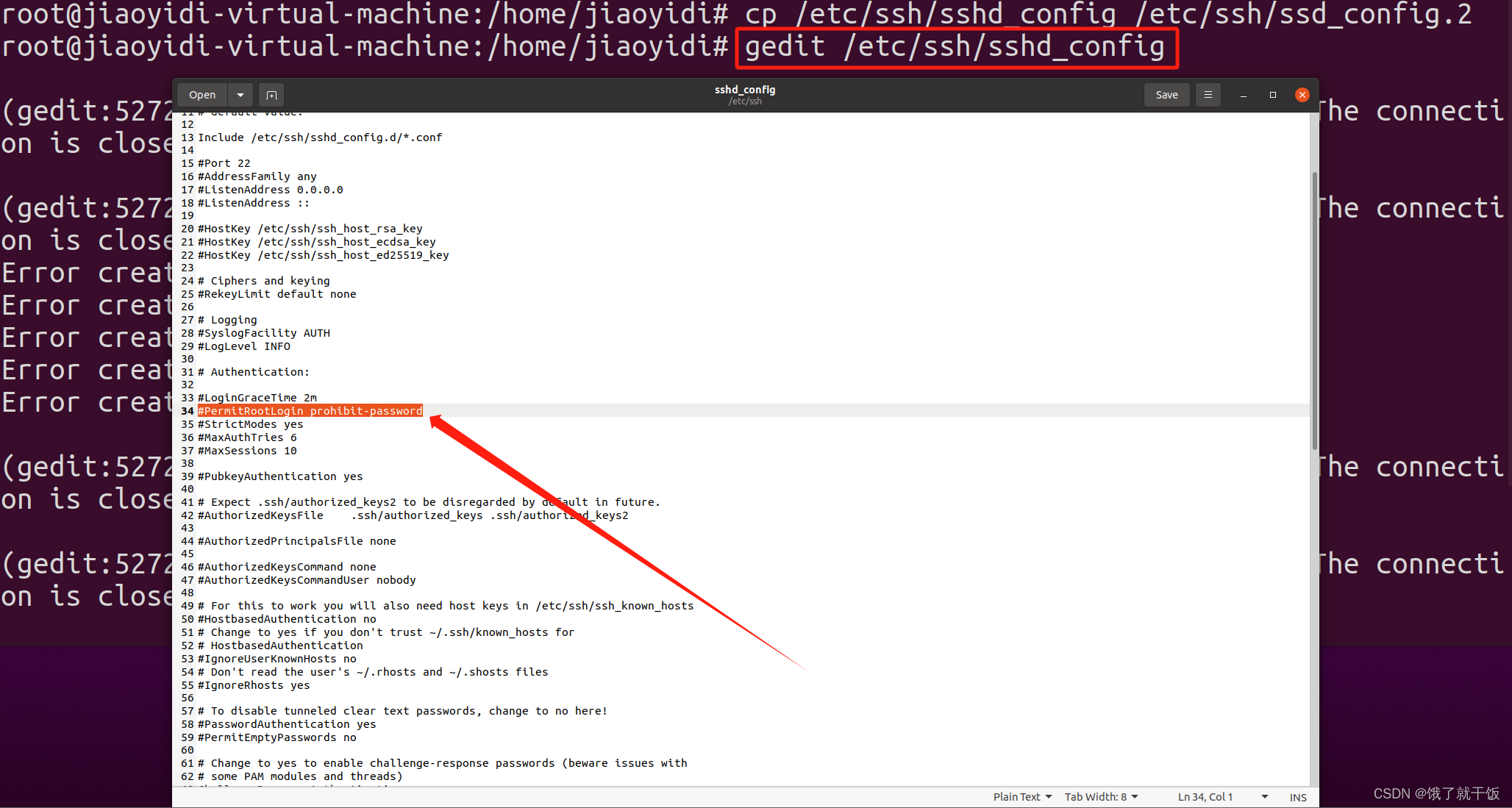
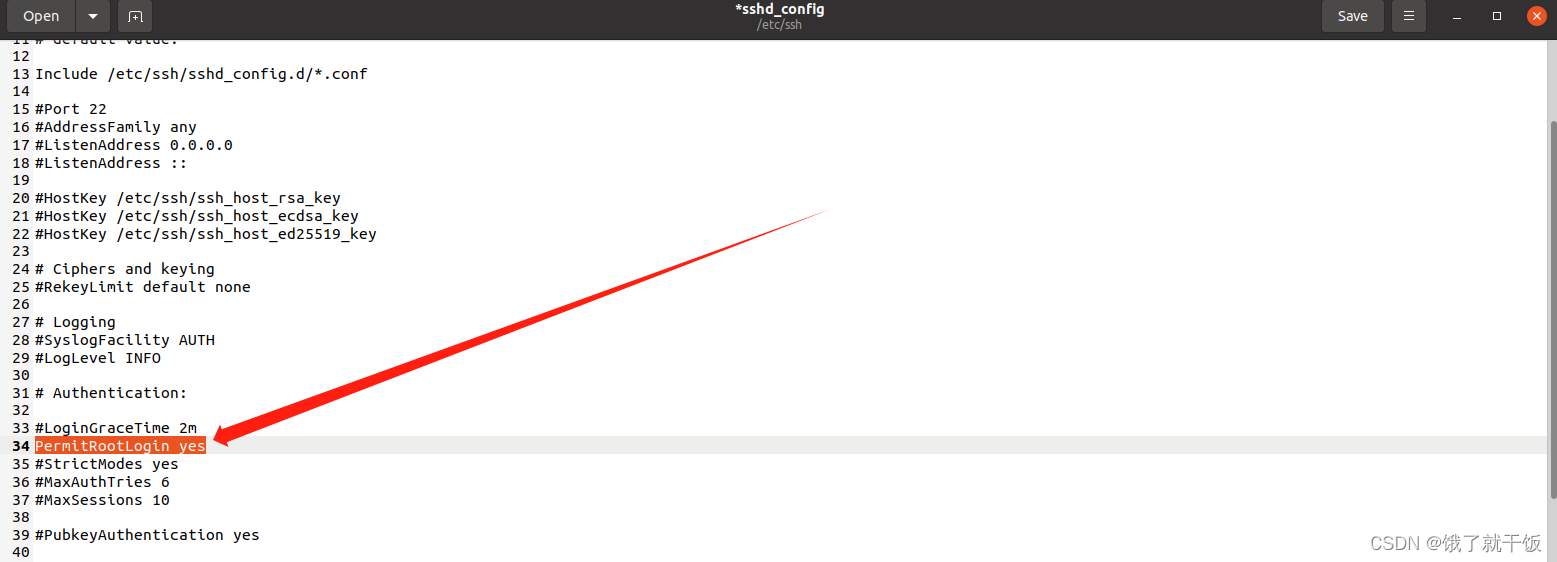

在Xshell中新建一个以root为用户的会话
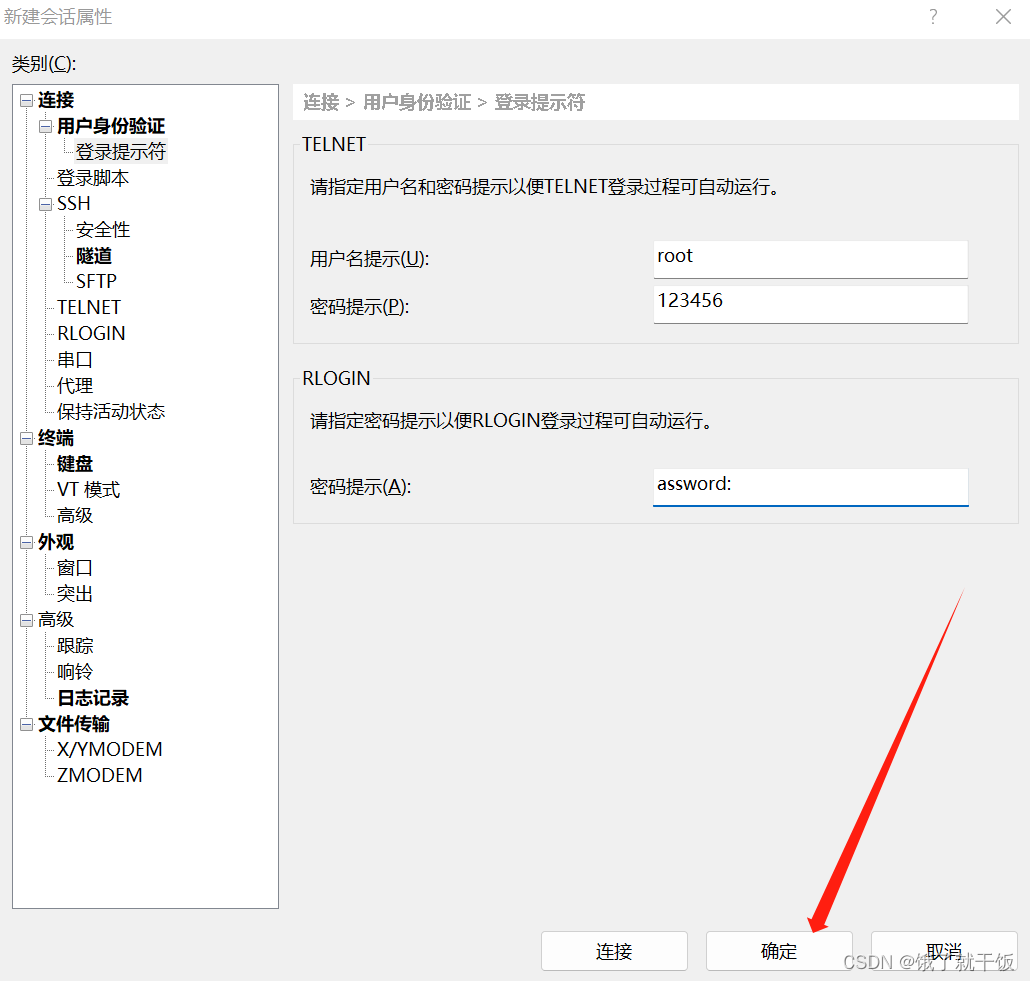
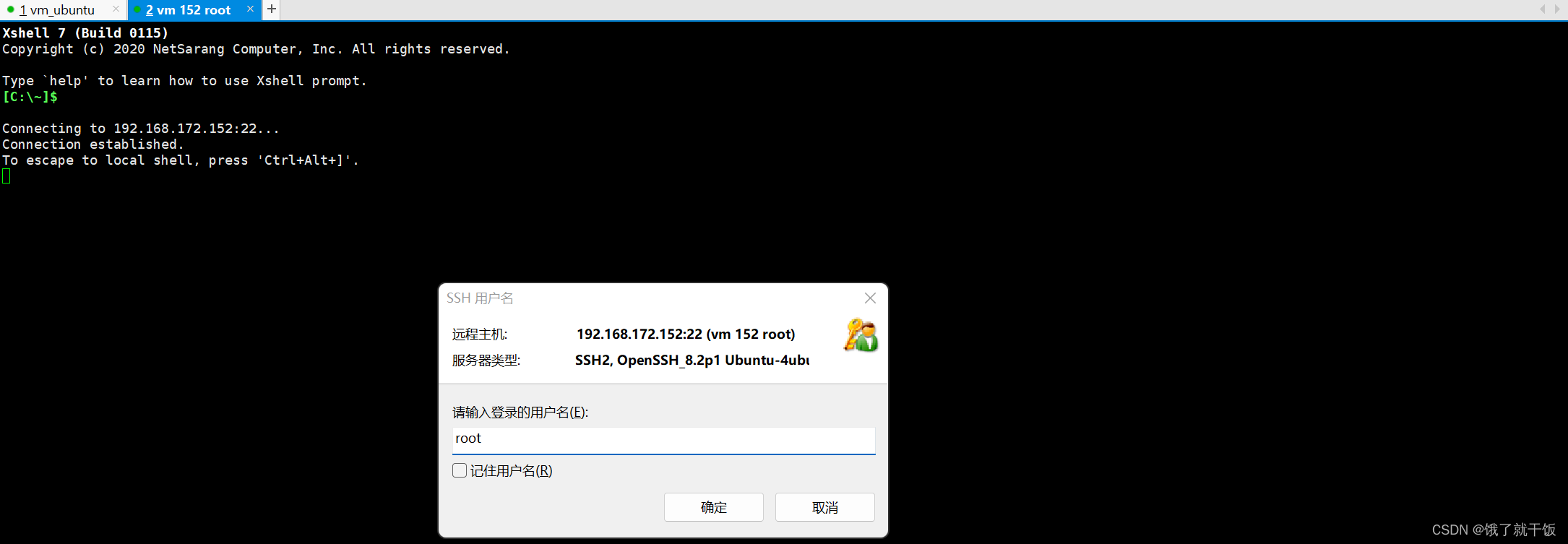
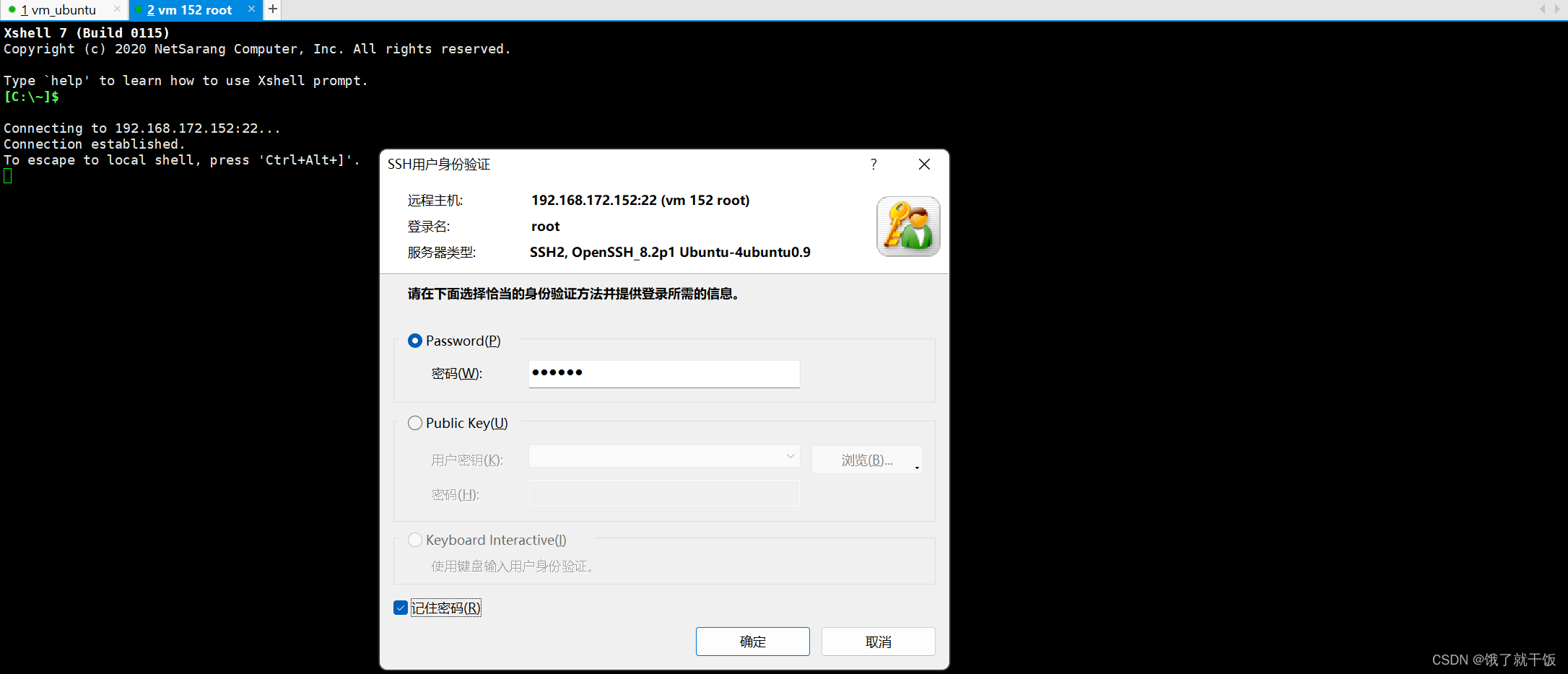
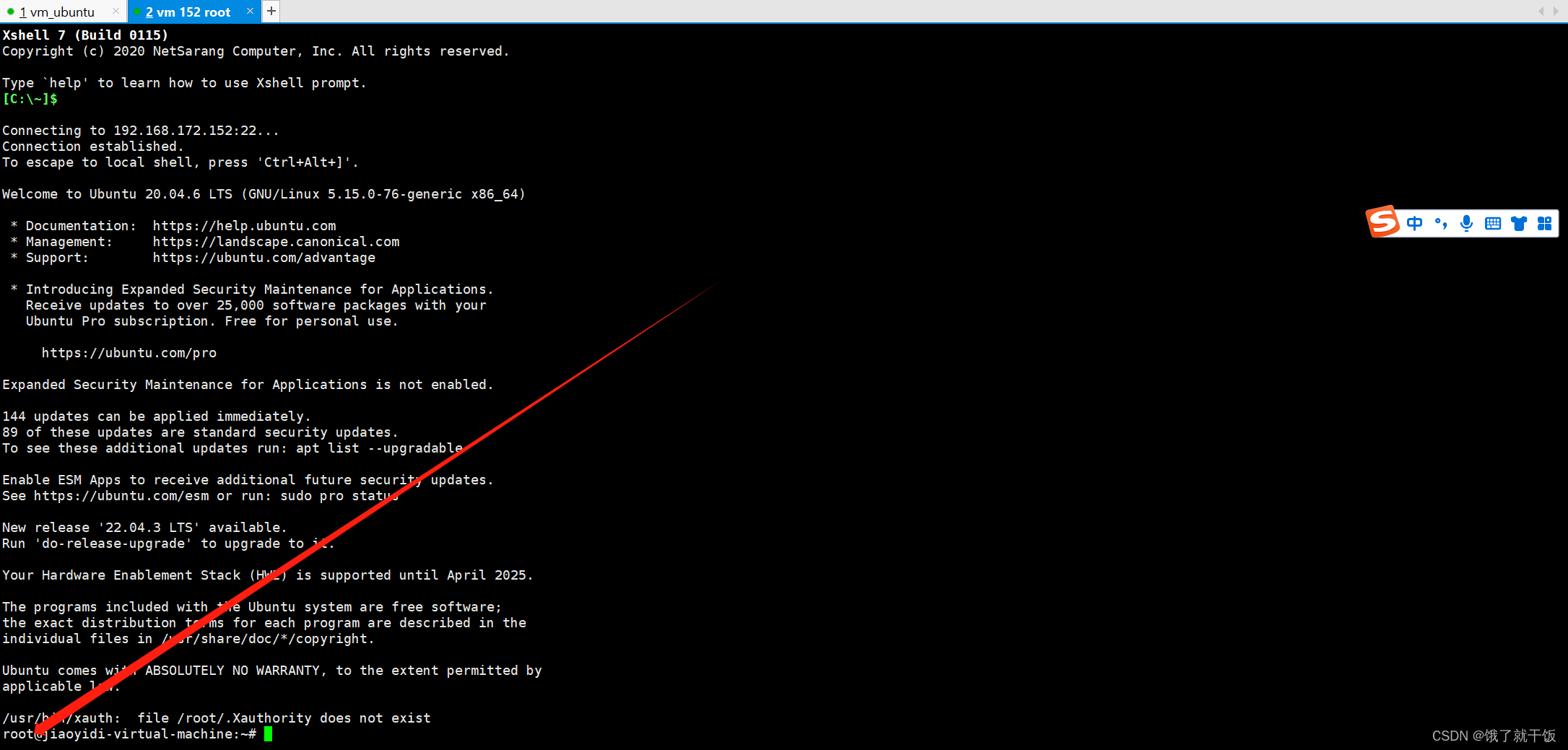
root用户登录成功!
13 ubuntu上的文本编辑程序
13.1 文本编辑vi
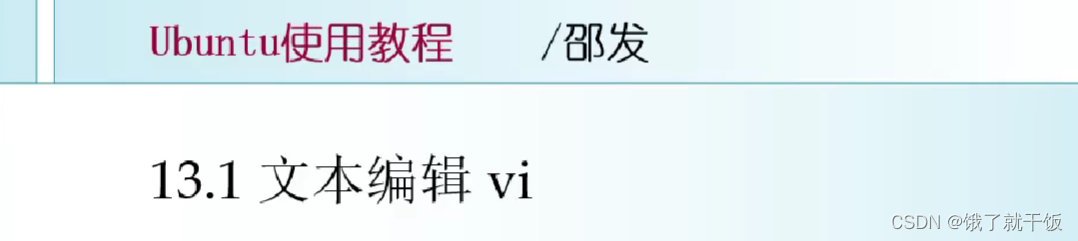

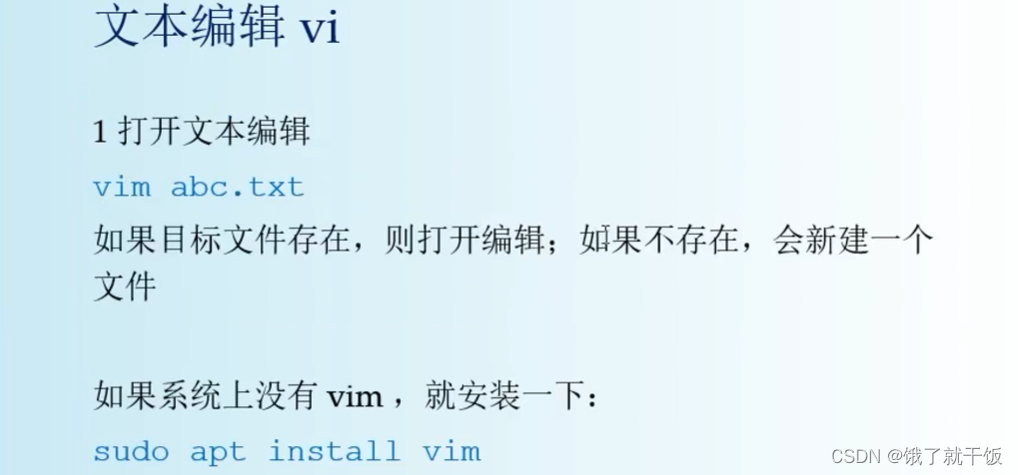
vim abc.txt:表示创建一个名为abc.txt
cat abc.txt:表示查看这个文件
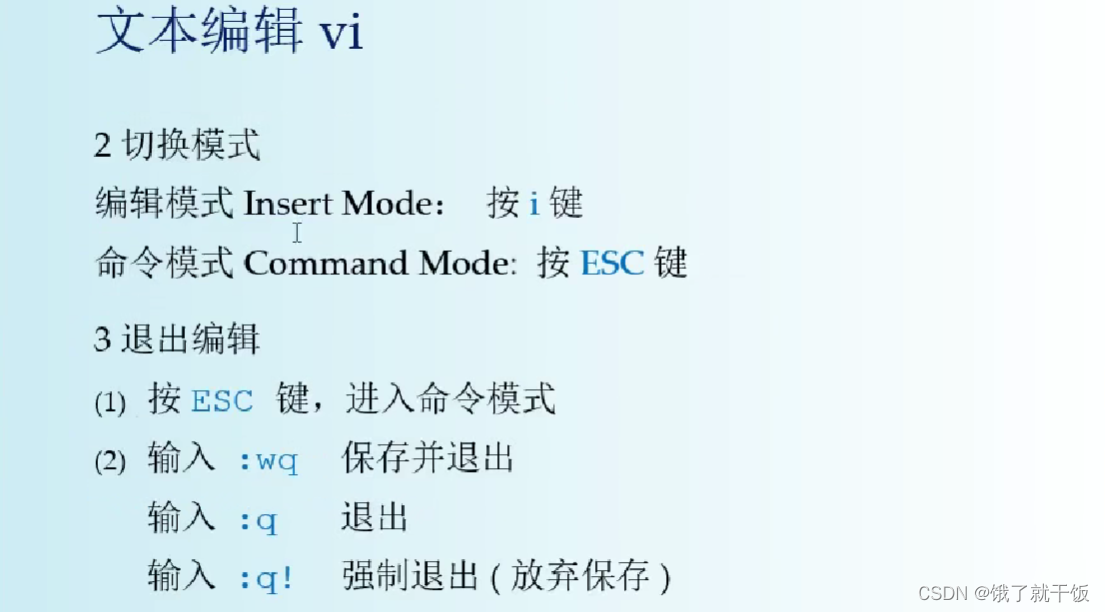

13.2 vim更多用法

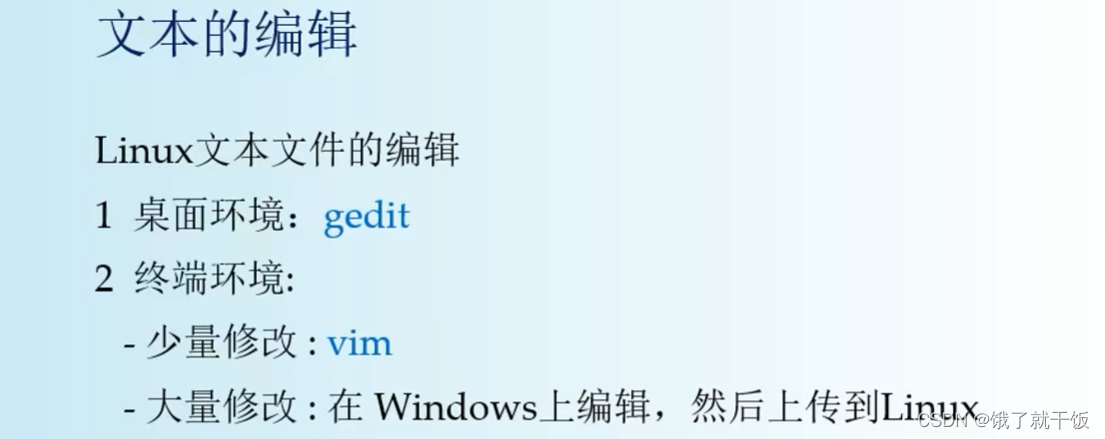
利用好Xftp工具就好,可视化编辑文本文件最好,vim的更详细的用法完全是不用学习的!
13.3 文本文件的上传
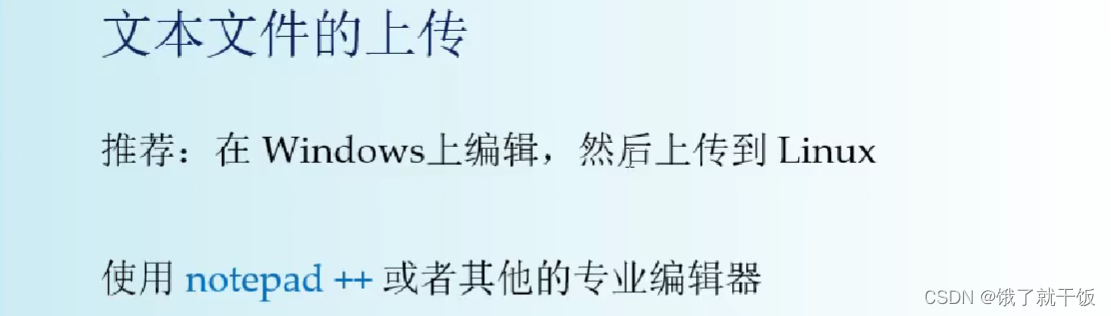
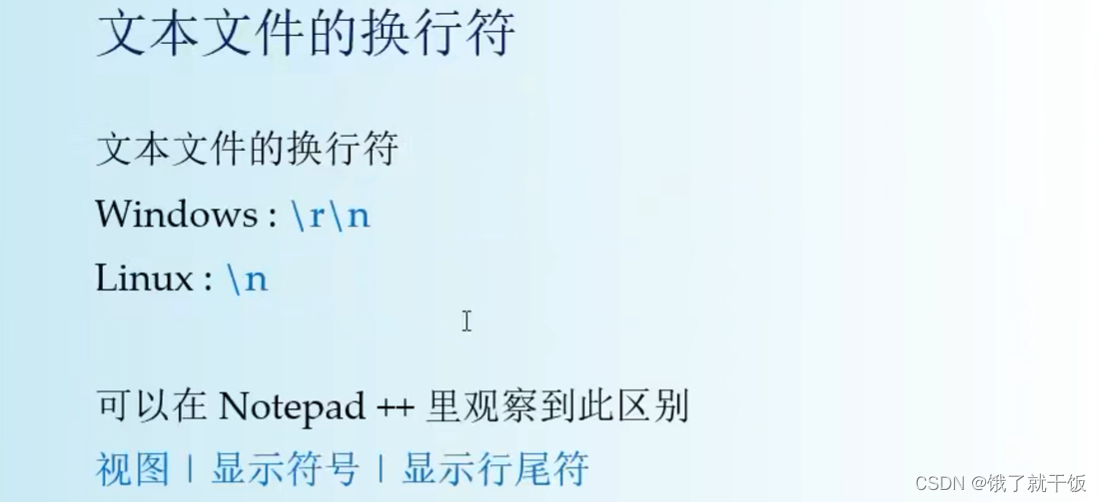
windows的文本文件和linux上的文本文件之间的差别:windows换行符为\r\n,linux的换行符为\n
notepad++中使用CR表示\r,LF表示\n,对应的ASCII码是13和10,如下图所示:
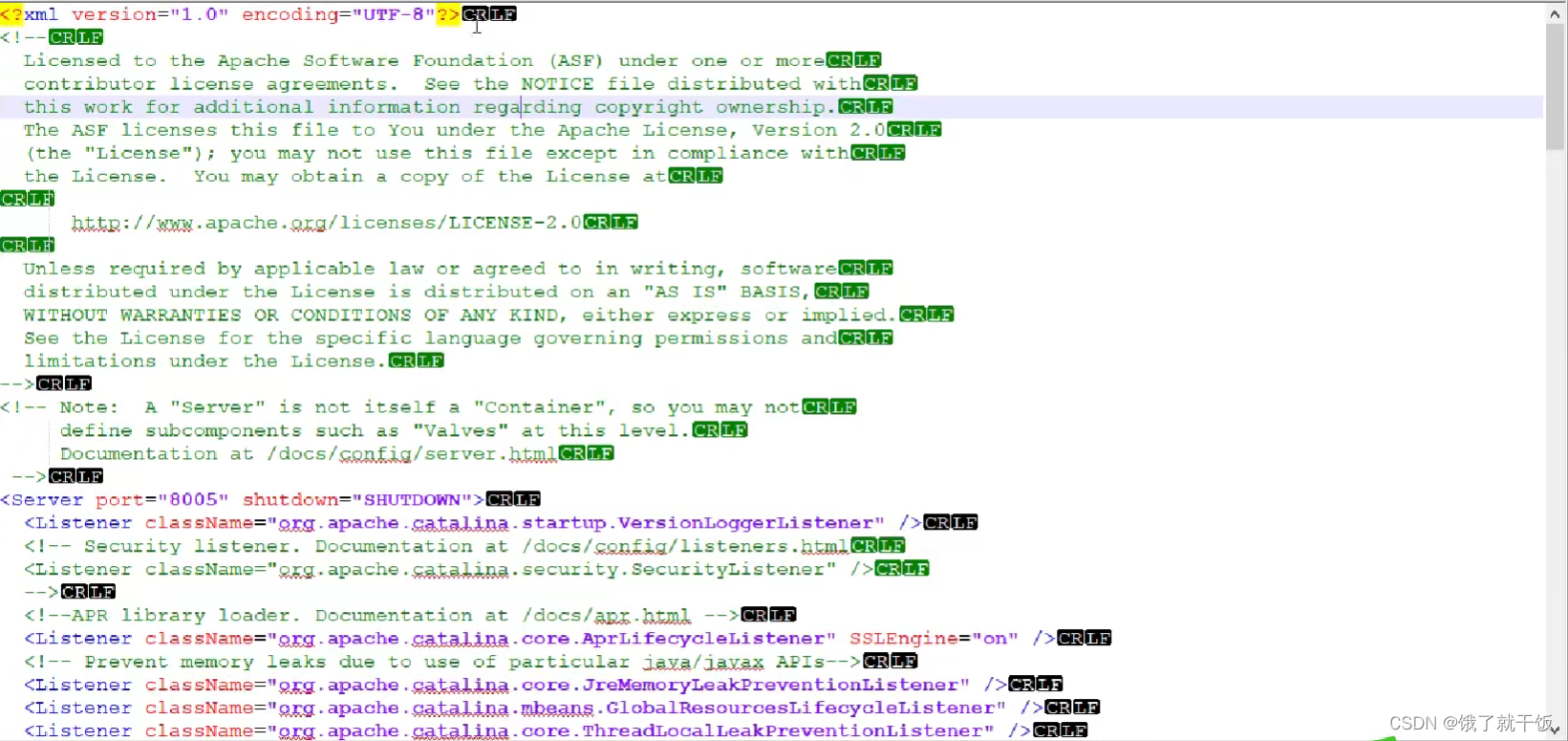
下图为linux上的文件


notepad++转换过程:编辑——>文档格式转换——>转换为UNIX格式

桌面新建一个mytest.sh,右键使用utledit打开
输入:
#! /bin/sh
echo "helloworld"
视图,显示行结尾,就会出现下面的界面

不知道为啥会以$结尾
文档格式转换:文件,转换,DOS转UNIX,以下图片确定,保存
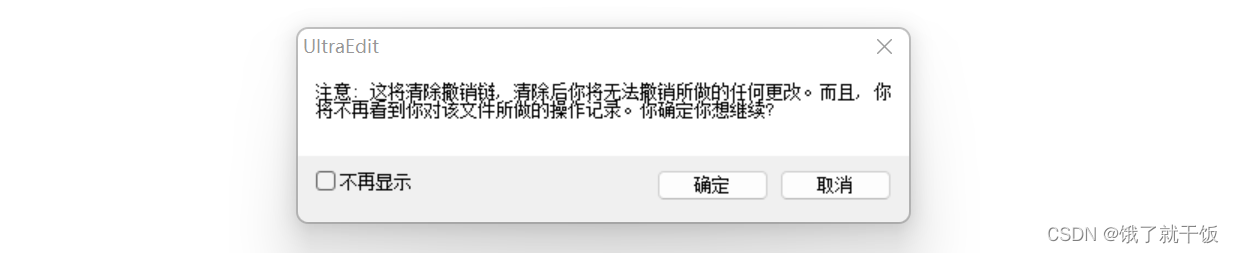
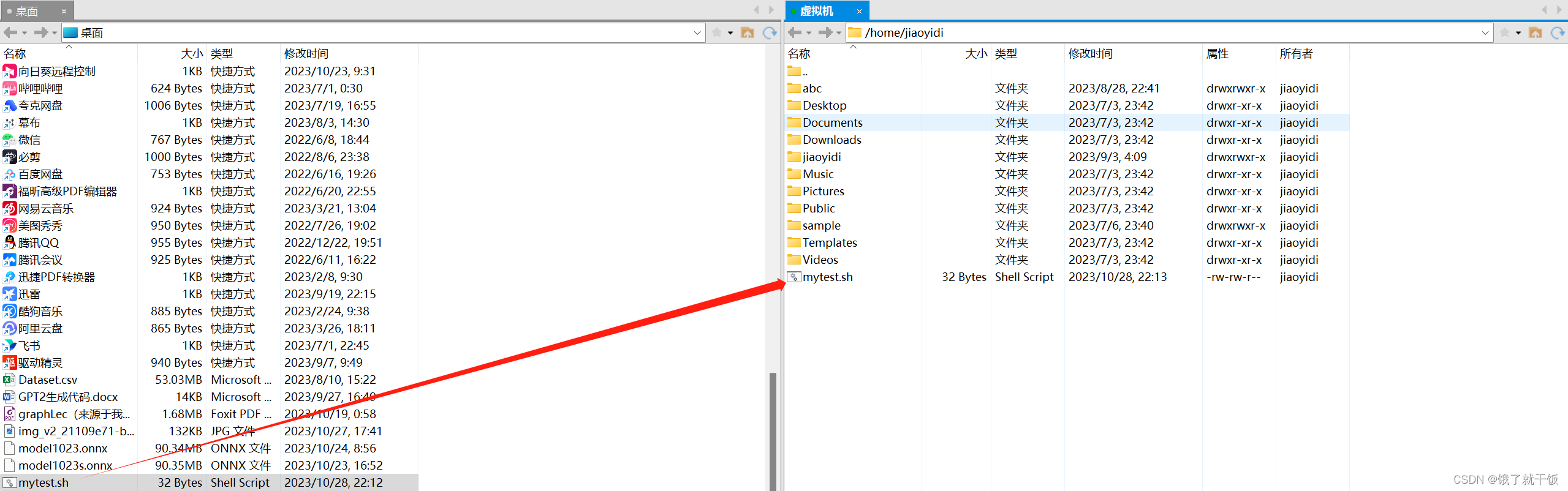
XShell查看文件,发现没有可执行的权限,添加权限并执行
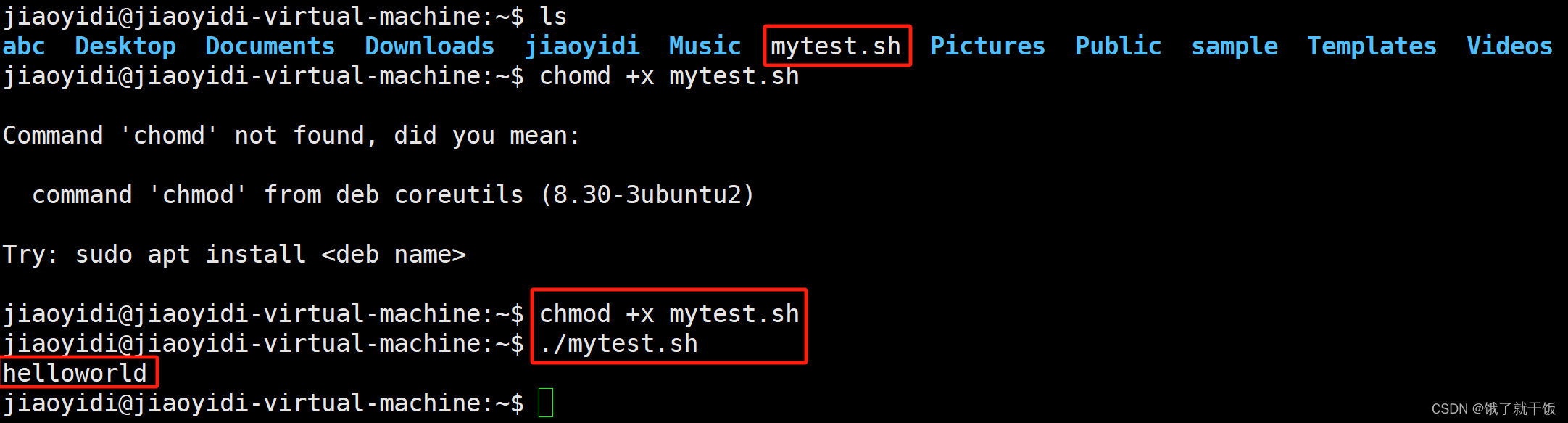
尝试不转换为UNIX格式上传linux并执行
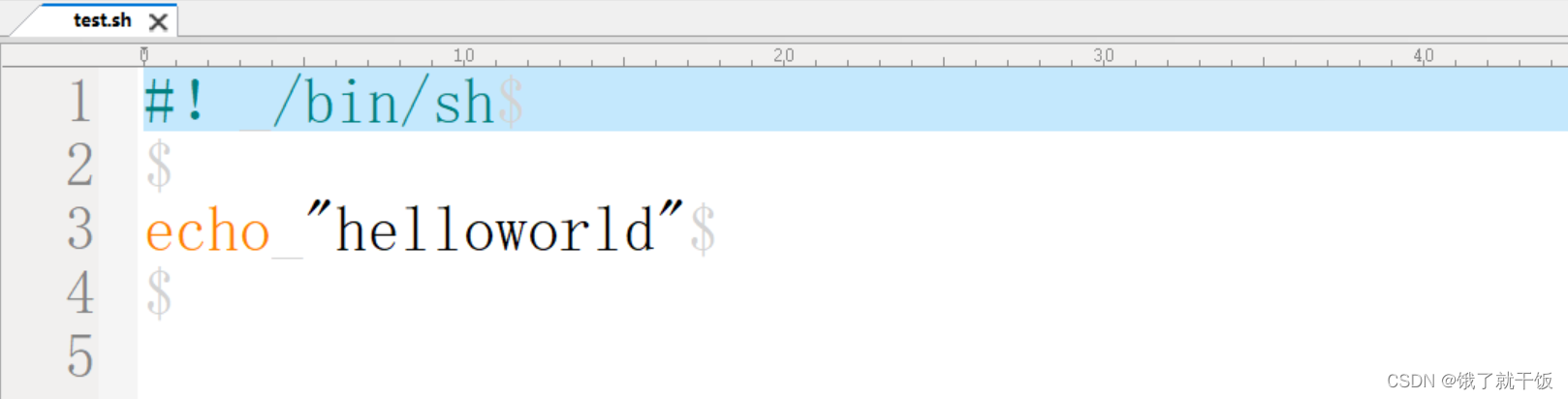
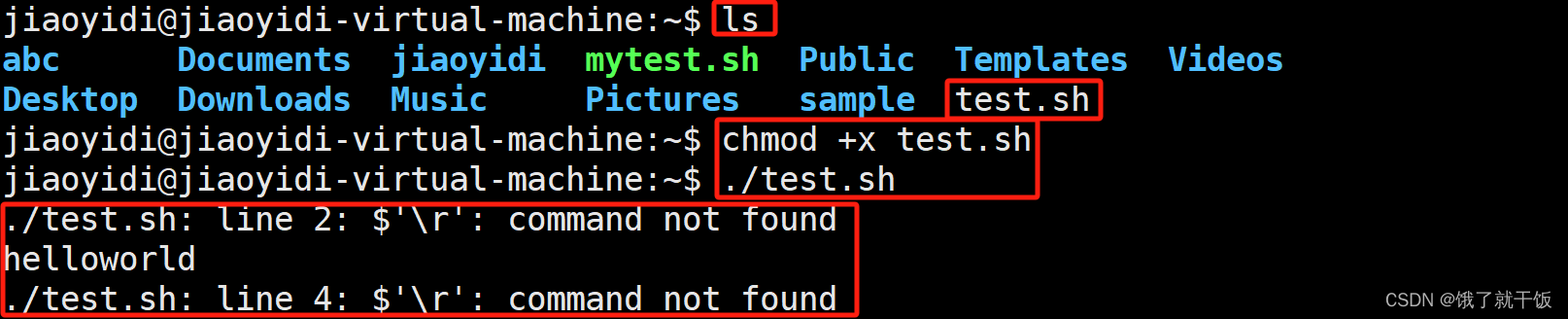
如方框显示,虽然打印成功了,但是还是报错了。这里的$'\r':command not found指的应该是test.sh那个图片的第2、4行文字后面的$所示(不清楚为什么echo “helloworld”后面的 $ 没有报错)
智能推荐
c# 调用c++ lib静态库_c#调用lib-程序员宅基地
文章浏览阅读2w次,点赞7次,收藏51次。四个步骤1.创建C++ Win32项目动态库dll 2.在Win32项目动态库中添加 外部依赖项 lib头文件和lib库3.导出C接口4.c#调用c++动态库开始你的表演...①创建一个空白的解决方案,在解决方案中添加 Visual C++ , Win32 项目空白解决方案的创建:添加Visual C++ , Win32 项目这......_c#调用lib
deepin/ubuntu安装苹方字体-程序员宅基地
文章浏览阅读4.6k次。苹方字体是苹果系统上的黑体,挺好看的。注重颜值的网站都会使用,例如知乎:font-family: -apple-system, BlinkMacSystemFont, Helvetica Neue, PingFang SC, Microsoft YaHei, Source Han Sans SC, Noto Sans CJK SC, W..._ubuntu pingfang
html表单常见操作汇总_html表单的处理程序有那些-程序员宅基地
文章浏览阅读159次。表单表单概述表单标签表单域按钮控件demo表单标签表单标签基本语法结构<form action="处理数据程序的url地址“ method=”get|post“ name="表单名称”></form><!--action,当提交表单时,向何处发送表单中的数据,地址可以是相对地址也可以是绝对地址--><!--method将表单中的数据传送给服务器处理,get方式直接显示在url地址中,数据可以被缓存,且长度有限制;而post方式数据隐藏传输,_html表单的处理程序有那些
PHP设置谷歌验证器(Google Authenticator)实现操作二步验证_php otp 验证器-程序员宅基地
文章浏览阅读1.2k次。使用说明:开启Google的登陆二步验证(即Google Authenticator服务)后用户登陆时需要输入额外由手机客户端生成的一次性密码。实现Google Authenticator功能需要服务器端和客户端的支持。服务器端负责密钥的生成、验证一次性密码是否正确。客户端记录密钥后生成一次性密码。下载谷歌验证类库文件放到项目合适位置(我这边放在项目Vender下面)https://github.com/PHPGangsta/GoogleAuthenticatorPHP代码示例://引入谷_php otp 验证器
【Python】matplotlib.plot画图横坐标混乱及间隔处理_matplotlib更改横轴间距-程序员宅基地
文章浏览阅读4.3k次,点赞5次,收藏11次。matplotlib.plot画图横坐标混乱及间隔处理_matplotlib更改横轴间距
docker — 容器存储_docker 保存容器-程序员宅基地
文章浏览阅读2.2k次。①Storage driver 处理各镜像层及容器层的处理细节,实现了多层数据的堆叠,为用户 提供了多层数据合并后的统一视图②所有 Storage driver 都使用可堆叠图像层和写时复制(CoW)策略③docker info 命令可查看当系统上的 storage driver主要用于测试目的,不建议用于生成环境。_docker 保存容器
随便推点
网络拓扑结构_网络拓扑csdn-程序员宅基地
文章浏览阅读834次,点赞27次,收藏13次。网络拓扑结构是指计算机网络中各组件(如计算机、服务器、打印机、路由器、交换机等设备)及其连接线路在物理布局或逻辑构型上的排列形式。这种布局不仅描述了设备间的实际物理连接方式,也决定了数据在网络中流动的路径和方式。不同的网络拓扑结构影响着网络的性能、可靠性、可扩展性及管理维护的难易程度。_网络拓扑csdn
JS重写Date函数,兼容IOS系统_date.prototype 将所有 ios-程序员宅基地
文章浏览阅读1.8k次,点赞5次,收藏8次。IOS系统Date的坑要创建一个指定时间的new Date对象时,通常的做法是:new Date("2020-09-21 11:11:00")这行代码在 PC 端和安卓端都是正常的,而在 iOS 端则会提示 Invalid Date 无效日期。在IOS年月日中间的横岗许换成斜杠,也就是new Date("2020/09/21 11:11:00")通常为了兼容IOS的这个坑,需要做一些额外的特殊处理,笔者在开发的时候经常会忘了兼容IOS系统。所以就想试着重写Date函数,一劳永逸,避免每次ne_date.prototype 将所有 ios
如何将EXCEL表导入plsql数据库中-程序员宅基地
文章浏览阅读5.3k次。方法一:用PLSQL Developer工具。 1 在PLSQL Developer的sql window里输入select * from test for update; 2 按F8执行 3 打开锁, 再按一下加号. 鼠标点到第一列的列头,使全列成选中状态,然后粘贴,最后commit提交即可。(前提..._excel导入pl/sql
Git常用命令速查手册-程序员宅基地
文章浏览阅读83次。Git常用命令速查手册1、初始化仓库git init2、将文件添加到仓库git add 文件名 # 将工作区的某个文件添加到暂存区 git add -u # 添加所有被tracked文件中被修改或删除的文件信息到暂存区,不处理untracked的文件git add -A # 添加所有被tracked文件中被修改或删除的文件信息到暂存区,包括untracked的文件...
分享119个ASP.NET源码总有一个是你想要的_千博二手车源码v2023 build 1120-程序员宅基地
文章浏览阅读202次。分享119个ASP.NET源码总有一个是你想要的_千博二手车源码v2023 build 1120
【C++缺省函数】 空类默认产生的6个类成员函数_空类默认产生哪些类成员函数-程序员宅基地
文章浏览阅读1.8k次。版权声明:转载请注明出处 http://blog.csdn.net/irean_lau。目录(?)[+]1、缺省构造函数。2、缺省拷贝构造函数。3、 缺省析构函数。4、缺省赋值运算符。5、缺省取址运算符。6、 缺省取址运算符 const。[cpp] view plain copy_空类默认产生哪些类成员函数